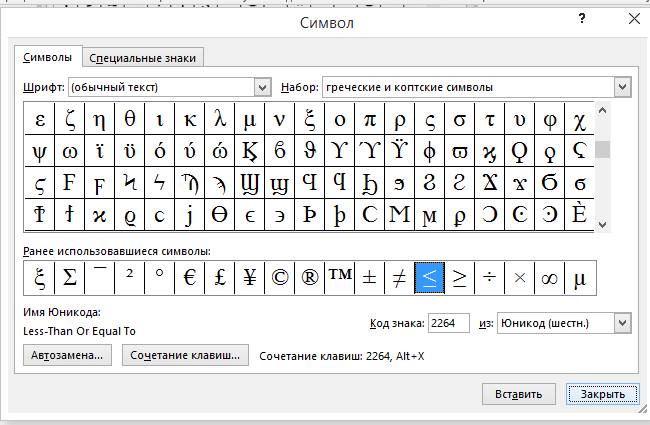Что такое спецсимволы html
Здравствуйте уважаемые начинающие веб-мастера.
Продолжим изучать элементы HTML.
Чтоб посмотреть, о чём мы будем говорить в этой статье, загляните в таблицы спецсимволов.
Специальные символы (мнемоники) применяются для отображения знаков, которых нет на клавиатуре.
Нетрудно представить, каких размеров пришлось бы делать клавиатуру, чтоб разместить на ней, все существующие, и не особо часто применяемые знаки.
Вот поэтому в html, и были разработаны спецсимволы. Число им — тьма. В моей таблице приведены только те, которые, возможно, могут быть использованы нами.
Я не стану долго распространяться над их происхождением, так как цель этой статьи — случаи их наиболее частого применения.
Самым распространённым, является написание угловых скобок < >.
Дело в том, что в угловые скобки в html заключаются теги, и если редакторе типа Notepad++, в тексте html файла, вам вдруг захочется поставить знаки больше или меньше, то браузер воспримет их как начало, или конец тега.
Но так как никакого тега нет и в помине, то всё, что будет находится после знака, в браузере не отразиться.
Поэтому, вывести угловую скобку на экран, можно только написав вместо угловой скобки, спецсимвол.
Ещё одним, часто применяемым спецсимволом, является «Неразрывный пробел».
При помощи него решаются следующие задачи:
1. Ориентируясь на настройки выравнивания, браузер самостоятельно определяет, когда делать перенос слова на следующую строку.
При помощи спецсимвола «Неразрывный пробел» можно дать браузеру команду, не выполнять перенос в определённом месте.
Для выполнения, этот спецсимвол ставится между двумя словами, второе из которых браузер переносил на новую строку.
В результате слово останется в той же строке, что и предыдущее.
2. Если Вам потребуется увеличить расстояние между абзацами статьи, то сделать это обычным переносом (клавиша Enter) не получится.
Для реализации, после переноса клавишей Enter, ставится спецсимвол «Неразрывный пробел», затем ещё раз Enter.
В результате, браузер разместит абзацы, на расстоянии равном двум обычным пробелам.
3. При помощи спецсимвола «Неразрывный пробел», можно создать красную стоку.
Если перед первым словом строки вставить несколько (лучше 4) спецсимволов, то получится отступ, то есть «Красная строка.»
Следующий популярный спецсимвол — это двойная кавычка. Особо он популярен у владельцев сайтов, управляемых CMS WordPress.
Дело в том, что WordPress, по замыслу разработчиков, переделывает двойную кавычку, которую Вы ставите в тексте, в угловую.
Когда в угловую кавычку помещается слово, то это визуально воспринимается нормально, но если Вы выкладываете код, в котором есть прямые кавычки, то угловые там смотрятся, как что-то инородное.
Ещё очень часто применяются спецсимволы маркеры, стрелки, градус, и валюты, но в их применении нет ничего особенного, просто вставляются в текст, и в браузере отображается соответствующий знак.
Желаю творческих успехов.
Перемена
Таблицы < < < В раздел > > > Мета-теги
Символы, которые можно использовать при вводе имени пользователя и пароля
Первая страница > Руководство по безопасности > Начало работы > Настройка аутентификации администратора > Регистрация и замена администраторов > Символы, которые можно использовать при вводе имени пользователя и пароля
Для ввода имени пользователя и пароля разрешается применять следующие символы. _` { | } ~ (33 символа)
_` { | } ~ (33 символа)
Имя пользователя для входа в систему
Пробелы, двоеточия и кавычки не допускаются.
Оно не может состоять только из цифр, и поле нельзя оставлять незаполненным.
Длина ограничивается 32 символами.
Пароль для входа в систему
Максимально допустимая длина пароля для администраторов и супервайзера составляет 32 символа, тогда как для пользователей длина ограничивается 128 символами.
В отношении типов символов, которые могут использоваться для задания пароля, никаких ограничений не установлено. В целях безопасности рекомендуется создавать пароли, содержащие буквы верхнего и нижнего регистров, цифры и другие символы. Чем большее число символов используется в пароле, тем более трудной является задача его подбора для посторонних лиц.
В подразделе [Политика паролей] раздела [Расширенная безопасность] вы можете установить требование в отношении обязательного включения в пароль букв верхнего и нижнего регистров, цифр и других символов, а также минимально необходимое количество символов в пароле.

почему использование специальных символов в паролях считается надежным паролем?
Конечно. Это очень долго объяснять, и это превосходит мои скромные способности, поэтому вам нужно будет прочитать о концепции энтропии в теории информации . Более простое объяснение из Википедии :
Пароли, созданные человеком
Люди, как известно, небрежны в достижении достаточной энтропии для создания удовлетворительных паролей. Некоторые фокусники сцены используют эту неспособность для развлечения, в незначительной степени, предсказывая предполагаемый случайный выбор (скажем, чисел), сделанный членами аудитории.
Таким образом, в одном анализе более 3 миллионов восьмизначных паролей буква «e» использовалась более 1.5 миллионов раз, в то время как буква «f» использовалась только 250 000 раз. При равномерном распределении каждый символ использовался бы около 900 000 раз.
Пользователи редко в полной мере используют большие наборы символов при формировании паролей. Например, результаты взлома, полученные в результате фишинговой схемы MySpace в 2006 году, выявили 34 000 паролей, из которых только 8.3% использовал смешанный регистр, цифры и символы.
Обратите внимание, что полная сила, связанная с использованием всего набора символов ASCII (цифры, буквы смешанного регистра и специальные символы), достигается только в том случае, если каждый символ в пароле выбран случайным образом из этого набора. Заглавная буква и добавление одной или двух цифр и специального символа к паролю не достигнет той же силы. Если цифры и специальные символы добавляются предсказуемым образом, скажем, в начале и в конце пароля, они могут даже снизить надежность пароля по сравнению со случайным паролем из всех букв одинаковой длины. Специальная публикация NIST 800-63
Специальная публикация NIST 800-63 от июня 2004 года предлагает следующую схему для приблизительной оценки энтропии паролей, созданных человеком: 2
The entropy of the first character is four bits;
The entropy of the next seven characters are two bits per character;
The ninth through the twentieth character has 1. 5 bits of entropy per character;
Characters 21 and above have one bit of entropy per character.
A "bonus" of six bits is added if both upper case letters and non-alphabetic characters are used.
A "bonus" of six bits is added for passwords of length 1 through 19 characters following an extensive dictionary check to ensure the password is not contained within a large dictionary. Passwords of 20 characters or more do not receive this bonus because it is assumed they are pass-phrases consisting of multiple dictionary words.
5 bits of entropy per character;
Characters 21 and above have one bit of entropy per character.
A "bonus" of six bits is added if both upper case letters and non-alphabetic characters are used.
A "bonus" of six bits is added for passwords of length 1 through 19 characters following an extensive dictionary check to ensure the password is not contained within a large dictionary. Passwords of 20 characters or more do not receive this bonus because it is assumed they are pass-phrases consisting of multiple dictionary words.
Используя эту схему, восьмизначный пароль, выбранный человеком, без заглавных букв и неалфавитных символов, по оценкам, имеет 18 бит энтропии. В публикации NIST признается, что на момент разработки было мало информации о реальном выборе паролей.
Более поздние исследования энтропии паролей, выбранных человеком, с использованием новых доступных данных реального мира показали, что схема NIST не обеспечивает достоверной метрики для оценки энтропии паролей, выбранных человеком.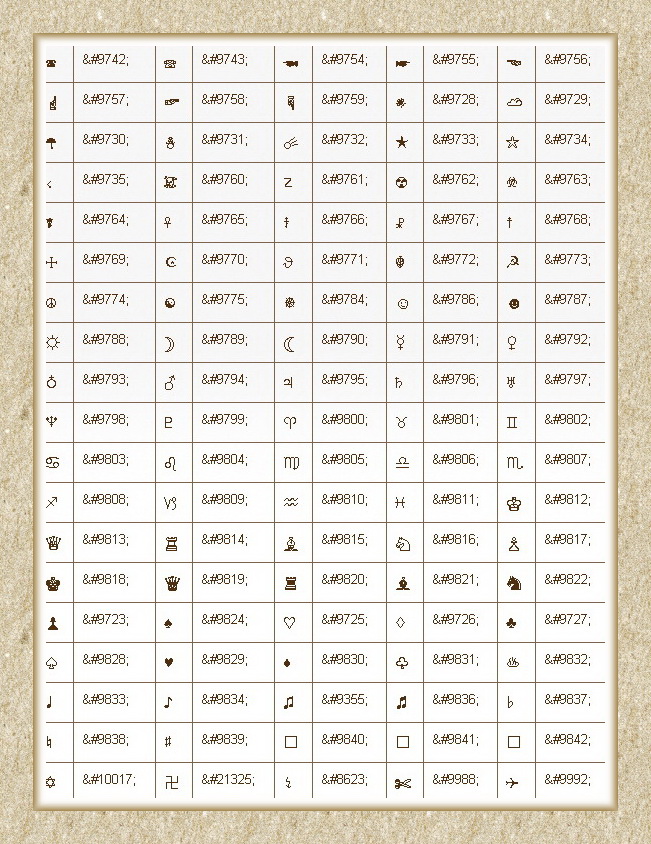 Вопросы удобства использования и реализации
Вопросы удобства использования и реализации
Поскольку национальные реализации клавиатуры различаются, не все печатаемые символы 94 ASCII могут использоваться везде. Это может создать проблему для международного путешественника, который хотел войти в удаленную систему с помощью клавиатуры на локальном компьютере. См.раздел Раскладка клавиатуры. Многие ручные устройства, такие как планшетные компьютеры и смартфоны, требуют сложных последовательностей сдвигов для ввода специальных символов.
Программы аутентификации различаются тем, какие символы они допускают в паролях. Некоторые не признают различий в регистре (например, верхний регистр «E» считается эквивалентным нижнему регистру «e»), другие запрещают некоторые другие символы. В последние несколько десятилетий системы разрешили больше символов в паролях, но ограничения все еще существуют. Системы также различаются по максимальной длине разрешенных паролей.
или, говоря языком непрофессионала: для каждого дополнительного байта, который вы добавляете поверх буквенно-цифровых опций, вы делаете пароли более сложными и трудными для взлома.
Более подробная информация здесь
| Код | Символ | Описание |
|---|---|---|
| ← | ← | Стрелка влево |
| ↑ | ↑ | Стрелка вверх |
| → | → | Стрелка вправо |
| ↓ | ↓ | Стрелка вниз |
| ↔ | ↔ | Стрелка влево-вправо |
| ⇆ | ⇆ | Стрелка влево-вправо |
| ⇐ | ⇐ | Двойная стрелка влево |
| ⇑ | ⇑ | Двойная стрелка вверх |
| ⇒ | ⇒ | Двойная стрелка вправо |
| ⇓ | ⇓ | Двойная стрелка вниз |
| ⇔ | ⇔ | Двойная стрелка влево-вправо |
| ⇕ | ⇕ | Двойная стрелка вверх и вниз |
| ⇧ | ⇧ | Толстая полая стрелка вверх |
| ⬇ | ⬇ | Закрашенная стрелка вниз |
| ⬆ | ⬆ | Закрашенная стрелка вверх |
| ➥ | ➥ | Изогнутая стрела, указывающая вниз и вправо |
| ➦ | ➦ | Изогнутая стрела, указывающая вверх и вправо |
| ↺ | ↺ | Круглая стрелка с наконечником против часовой стрелки |
| ↻ | ↻ | Круглая стрелка с наконечником против часовой стрелки |
| ↵ | ↵ | Возврат каретки |
| ↩ | ↩ | Стрелка налево с крючком |
| ▲ | ▲ | Треугольная стрелка вверх |
| ▼ | ▼ | Треугольная стрелка вниз |
| ► | ► | Треугольная стрелка вправо |
| ◄ | ◄ | Треугольная стрелка влево |
| ☚ | ☚ | Указательный палец закрашенный влево |
| ☛ | ☛ | Указательный палец закрашенный вправо |
| ☜ | ☜ | Указательный палец прозрачный влево |
| ☝ | ☝ | Указательный палец прозрачный вверх |
| ☞ | ☞ | Указательный палец прозрачный вправо |
| ☟ | ☟ | Указательный палец прозрачный вниз |
| ˂ | ˂ | Направление влево |
| ˃ | ˃ | Направление вправо |
| ˄ | ˄ | Направление прямо |
| ˅ | ˅ | Направление назад |
| Имя | Код | Вид | Описание |
|---|---|---|---|
| |   | неразрывный пробел | |
| £ | £ | £ | фунт стерлингов |
| € | € | € | знак евро |
| ¶ | ¶ | ¶ | символ параграфа |
| § | § | § | параграф |
| © | © | © | знак copyright |
| ® | ® | ® | знак зарегистрированной торговой марки |
| ™ | ™ | ™ | знак торговой марки |
| ° | ° | ° | градус |
| ± | ± | ± | плюс-минус |
| ¼ | ¼ | ¼ | дробь — одна четверть |
| ½ | ½ | ½ | дробь — одна вторая |
| ¾ | ¾ | ¾ | дробь — три четверти |
| × | × | × | знак умножения |
| ÷ | ÷ | ÷ | знак деления |
| ƒ | ƒ | ƒ | знак функции |
| Греческие буквы | |||
| Α | Α | Α | греческая заглавная буква альфа |
| Β | Β | Β | греческая заглавная буква бета |
| Γ | Γ | Γ | греческая заглавная буква гамма |
| Δ | Δ | Δ | греческая заглавная буква дельта |
| Ε | Ε | Ε | греческая заглавная буква эпсилон |
| Ζ | Ζ | Ζ | греческая заглавная буква дзета |
| Η | Η | Η | греческая заглавная буква эта |
| Θ | Θ | Θ | греческая заглавная буква тета |
| Ι | Ι | Ι | греческая заглавная буква иота |
| Κ | Κ | Κ | греческая заглавная буква каппа |
| Λ | Λ | Λ | греческая заглавная буква лямбда |
| Μ | Μ | Μ | греческая заглавная буква мю |
| Ν | Ν | Ν | греческая заглавная буква ню |
| Ξ | Ξ | Ξ | греческая заглавная буква кси |
| Ο | Ο | Ο | греческая заглавная буква омикрон |
| Π | Π | Π | греческая заглавная буква пи |
| Ρ | Ρ | Ρ | греческая заглавная буква ро |
| Σ | Σ | Σ | греческая заглавная буква сигма |
| Τ | Τ | Τ | греческая заглавная буква тау |
| Υ | Υ | Υ | греческая заглавная буква ипсилон |
| Φ | Φ | Φ | греческая заглавная буква фи |
| Χ | Χ | Χ | греческая заглавная буква хи |
| Ψ | Ψ | Ψ | греческая заглавная буква пси |
| Ω | Ω | Ω | греческая заглавная буква омега |
| α | α | α | греческая строчная буква альфа |
| β | β | β | греческая строчная буква бета |
| γ | γ | γ | греческая строчная буква гамма |
| δ | δ | δ | греческая строчная буква дельта |
| ε | ε | ε | греческая строчная буква эпсилон |
| ζ | ζ | ζ | греческая строчная буква дзета |
| η | η | η | греческая строчная буква эта |
| θ | θ | θ | греческая строчная буква тета |
| ι | ι | ι | греческая строчная буква иота |
| κ | κ | κ | греческая строчная буква каппа |
| λ | λ | λ | греческая строчная буква лямбда |
| μ | μ | μ | греческая строчная буква мю |
| ν | ν | ν | греческая строчная буква ню |
| ξ | ξ | ξ | греческая строчная буква кси |
| ο | ο | ο | греческая строчная буква омикрон |
| π | π | π | греческая строчная буква пи |
| ρ | ρ | ρ | греческая строчная буква ро |
| ς | ς | ς | греческая строчная буква сигма |
| σ | σ | σ | греческая строчная буква сигма |
| τ | τ | τ | греческая строчная буква тау |
| υ | υ | υ | греческая строчная буква ипсилон |
| φ | φ | φ | греческая строчная буква фи |
| χ | χ | χ | греческая строчная буква хи |
| ψ | ψ | ψ | греческая строчная буква пси |
| ω | ω | ω | греческая строчная буква омега |
| Стрелки | |||
| ← | ← | ← | стрелка влево |
| ↑ | ↑ | ↑ | стрелка вверх |
| → | → | → | стрелка вправо |
| ↓ | ↓ | ↓ | стрелка вниз |
| ↔ | ↔ | ↔ | стрелка влево-вправо |
| Прочие символы | |||
| ♠ | ♠ | ♠ | знак масти «пики» |
| ♣ | ♣ | ♣ | знак масти «трефы» |
| ♥ | ♥ | ♥ | знак масти «червы» |
| ♦ | ♦ | ♦ | знак масти «бубны» |
| " | " | « | двойная кавычка |
| & | & | & | амперсанд |
| < | < | < | знак «меньше» |
| > | > | > | знак «больше» |
| Знаки пунктуации | |||
| … | … | … | многоточие . .. .. |
| ′ | ′ | ′ | одиночный штрих — минуты и футы |
| ″ | ″ | ″ | двойной штрих — секунды и дюймы |
| Общая пунктуация | |||
| – | – | – | тире |
| — | — | — | длинное тире |
| ‘ | ‘ | ‘ | левая одиночная кавычка |
| ’ | ’ | ’ | правая одиночная кавычка |
| ‚ | ‚ | ‚ | нижняя одиночная кавычка |
| “ | “ | “ | левая двойная кавычка |
| ” | ” | ” | правая двойная кавычка |
| „ | „ | „ | нижняя двойная кавычка |
| « | « | « | левая двойная угловая скобка |
| » | » | » | правая двойная угловая скобка |
Специальные символы для контекстной рекламы и SEO Интернет м.
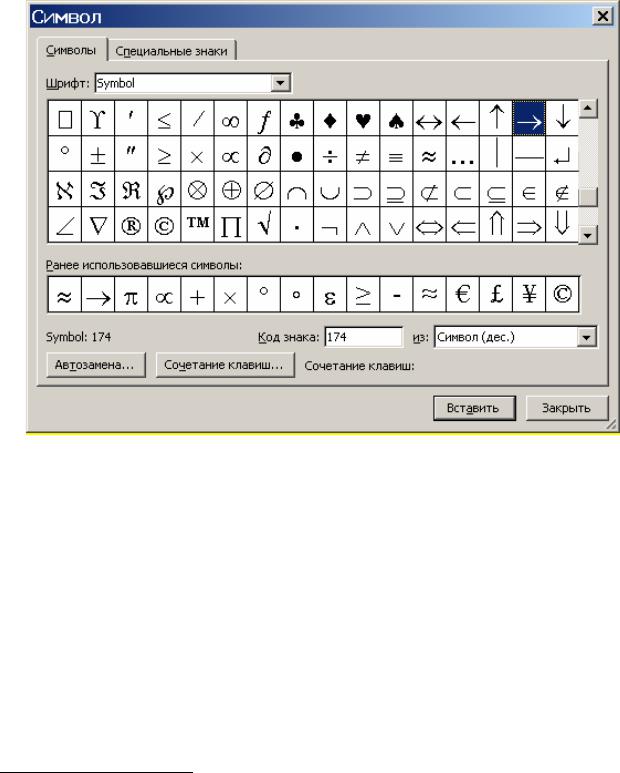 ..
..Привет, Вы узнаете про специальные символы для контекстной рекламы, Разберем основные ее виды и особенности использования. Еще будет много подробных примеров и описаний. Для того чтобы лучше понимать что такое специальные символы для контекстной рекламы,seo , настоятельно рекомендую прочитать все из категории Интернет маркетинг , SEO, SMO, монетизация ,
Безусловно, если ваш сайт находится по какому-то запросу на первой странице выдачи поисковой системы – это хорошо. К этому нужно стремиться, это будет решающим фактором в популярности вашего проекта, и от этого будет зависеть ваша прибыль (если проект коммерческий). Но, следует заметить, что трафик на первую позицию в поиске и на 10-ю это разные вещи. Существует много статистических исследований, которые дают примерные проценты распределения трафика по позициям. Точные данные вы сможете найди где-то в другом месте. Ясно одно: чем дальше от первой позиции – тем меньше трафик. Десятая позиция в Google потенциально может дать примерно 10% от всех посетителей набравших этот запрос.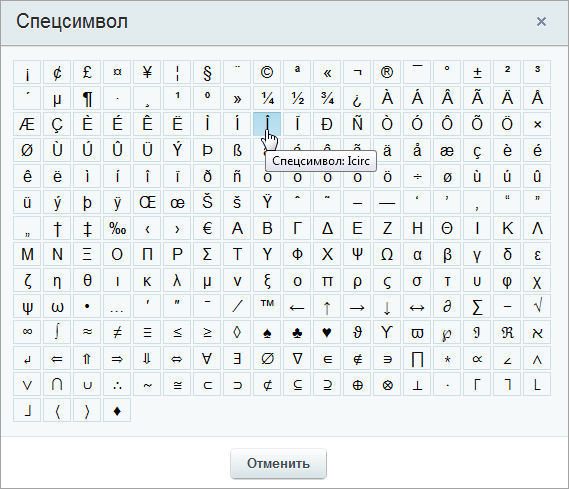 И это при том, что она более кликабельная, чем 9-я (потому, что крайняя снизу).
И это при том, что она более кликабельная, чем 9-я (потому, что крайняя снизу).
Немного теории
Логическим завершением любого поискового запроса, сделанного человеком, должен быть переход на сайт, где есть именно то, что человек искал. После нахождения такого сайта, человек испытывает моральное удовлетворение и прекращает поиск. По-этому, если на первой странице выдачи выше вашего сайта есть много качественных и профессионально сделанных проектов – то вам стоит надеяться только на чудо. Выход один – делать качественный сайт. Но, есть все-таки один момент, который может дать немного преимущества – нужно заставить человеческий глаз сфокусироваться именно на описании вашего сайта в результатах выдачи. Я не буду затрагивать тему о том, что нужно создавать информативные сниппеты, чтобы в них был намек на то, что сайт содержит именно то, что нужно. Это все понятно. Давайте представим, что все 10 сайтов из выдачи имеют качественные информативные сниппеты. Что в этом случае можно сделать, чтобы привлечь больше внимания?
Как повысить CTR сайта в поисковой выдаче Google?
Выход есть. Чтобы увеличить кликабельность сниппета (CTR – clickthrough rate), нужно как-то визуально выделить ваш сайт в результатах поиска Google от остальных. Человек всегда будет обращать внимание на отличия в общей однородной массе. Текст описаний сайтов (сниппет) – это и есть масса, масса текста. Если не фокусироваться на каких-то отдельных словах, а смотреть как-бы сквозь текст, за него, то ничего особенного в глаза не бросается. Чтобы текст сниппета бросался в глаза нужно делать либо сгустки пикселей в какой-то части, либо делать пустое пространство, либо делать вертикальные расчески (несколько одинаковых строк текста одна под другой).
Чтобы увеличить кликабельность сниппета (CTR – clickthrough rate), нужно как-то визуально выделить ваш сайт в результатах поиска Google от остальных. Человек всегда будет обращать внимание на отличия в общей однородной массе. Текст описаний сайтов (сниппет) – это и есть масса, масса текста. Если не фокусироваться на каких-то отдельных словах, а смотреть как-бы сквозь текст, за него, то ничего особенного в глаза не бросается. Чтобы текст сниппета бросался в глаза нужно делать либо сгустки пикселей в какой-то части, либо делать пустое пространство, либо делать вертикальные расчески (несколько одинаковых строк текста одна под другой).
Почему сниппеты для Google, спросите вы? Он самый предсказуемый в плане отображение сниппетов. Только Google будет отображать то, что я ему укажу. На самом деле, любой владелец сайта должен иметь возможность сам выбирать, как будет выглядеть его описание в выдаче, а не так, как захочет Yandex .
Как же Google формирует сниппет сайта? В формировании описания сайта в результатах выдачи принимают участие: тэг <title>, <meta name=”description”>, содержимое параметра alt=”” первой картинки в html коде, текст внутренних и внешних ссылок, описание сайта в каталоге Dmoz, или просто текст со страницы сайта. Также, в последнее время появилось много возможностей выделить свой сайт с помощью микроформатов для расширенных сниппетов Google. Но, это уже тема для другой статьи. Возможно, я все-таки найду в себе силы и реализую давно задуманный проект по созданию сниппетов для Google, и всему, что с этим связано.
Также, в последнее время появилось много возможностей выделить свой сайт с помощью микроформатов для расширенных сниппетов Google. Но, это уже тема для другой статьи. Возможно, я все-таки найду в себе силы и реализую давно задуманный проект по созданию сниппетов для Google, и всему, что с этим связано.
Если не пустой <title> – первая строка сниппета формируется из него. Если <title>пустой – то Google может выбрать текст первой ссылки, которая содержит набранное ключевое слово, если таких нет, то текст самой первой ссылки в html-коде или часть основного текста.
Две другие строки сниппета (иногда три) формируются так, чтобы содержать текст, релевантный поисковому запросу. Если <meta name=”description”> не пустой и релевантен запросу, то описание сайта берется из него. Есть определенный максимальный размер description, если текста в нем мало, то Google заполняет свободное место релевантными кусками из текста . Об этом говорит сайт https://intellect.icu . Если <meta name=”description”> пустой, но параметр alt=”” первой картинки <img> не пустой, то берется этот текст. Если description нерелевантен запросу, то описание сайта фомируется из кусков релевантного текста (на усмотрение Google).
Об этом говорит сайт https://intellect.icu . Если <meta name=”description”> пустой, но параметр alt=”” первой картинки <img> не пустой, то берется этот текст. Если description нерелевантен запросу, то описание сайта фомируется из кусков релевантного текста (на усмотрение Google).
Если сайт присутствует в Dmoz, то Google может брать данные для сниппета оттуда. Чтобы отключить показ описания сайта из Dmoz, нужно вставить на сайт этот html-код: <meta name=”robots” content=”noodp”>.
Для того, чтобы влиять на создание сниппета, нужно из всего выше перечисленного выделить самый подходящий вариант: <title> должен быть не пустой; <meta name=”description”> не пустой, релевантный запросу, не короткий. Дальше, дело техники.
Оптимизация сниппетов Google. Перейдем к практике
Задача: сфокусировать глаза пользователя на описании вашего сайта. Я предлагаю делать сгустки в тексте. Для этого очень хорошо подходит любое повторение одного и того же символа много раз: AAAAAAAAA, WWWWWWWWW, iiiiiii, 88888, @@@@@@@@, ##########, [[[[[[[[, < <<<< >>>>>>, и так далее. Любые графические спецсимволы тоже подойдут: ❄ ❆ ☀ ☁ ☂ ☔ ☽ ★ ☎ ☘ ☙ ☢ ☑ ☒ ☯ ☗ ☰ ☱ ☲ ☲ ☴ ☵ ☶ ☷ ☻ ♠ ♥ ❤ ♦ ◆ ♨ ♬ ♻ ♼ ⚀ ⚅ ⚈ ⚉ ⚑ ⚫ ▂ ▃ ▅ ▆ ██ ▒▓ ▀▄▀▄ ═ ╬ ╦ ╩ ╦ ❥ ✿ ❋ ✩ ✮ ✯ ✰ ❶ ❷ ❸ ❹ ❺ ❻ ❼ ❽ ❾ .
Я предлагаю делать сгустки в тексте. Для этого очень хорошо подходит любое повторение одного и того же символа много раз: AAAAAAAAA, WWWWWWWWW, iiiiiii, 88888, @@@@@@@@, ##########, [[[[[[[[, < <<<< >>>>>>, и так далее. Любые графические спецсимволы тоже подойдут: ❄ ❆ ☀ ☁ ☂ ☔ ☽ ★ ☎ ☘ ☙ ☢ ☑ ☒ ☯ ☗ ☰ ☱ ☲ ☲ ☴ ☵ ☶ ☷ ☻ ♠ ♥ ❤ ♦ ◆ ♨ ♬ ♻ ♼ ⚀ ⚅ ⚈ ⚉ ⚑ ⚫ ▂ ▃ ▅ ▆ ██ ▒▓ ▀▄▀▄ ═ ╬ ╦ ╩ ╦ ❥ ✿ ❋ ✩ ✮ ✯ ✰ ❶ ❷ ❸ ❹ ❺ ❻ ❼ ❽ ❾ .
Вся сложность заключается в том, чтобы забить текстом description под завязку, и заставить Google перенести текст на вторую строку так, как нам нужно. Это не так сложно, нужно знать всего пару нюансов. На самом деле этот перенос делается браузером, когда превышается ширина поля, содержащее текст (за это отвечает гугловский css- класс ). Ну, и максимальный размер description у меня получился 155 символов. Тоесть, нужно сделать такой блок текста, чтобы он был по максиму близок к 155 символам и произошел принудительный перенос в нужном нам месте на вторую строчку. Управлять переносом можно, зная, что браузер не разрывает слова. Единственное замечание, нельзя просто взять и сделать всю вторую строчку из одного неразрывного слова – google ее не примет и поставит троеточие (…). нужно внутри вставить слова и символы, которые гугл понимает как пробел: дефис, подчеркивание (я еще не протестил все возможные варианты, иногда хвост такого описания после слова обрубает до самого конца). Старайтесь пока во второй строчке привязывать подобный “хвост” после текста не пробелом.
Управлять переносом можно, зная, что браузер не разрывает слова. Единственное замечание, нельзя просто взять и сделать всю вторую строчку из одного неразрывного слова – google ее не примет и поставит троеточие (…). нужно внутри вставить слова и символы, которые гугл понимает как пробел: дефис, подчеркивание (я еще не протестил все возможные варианты, иногда хвост такого описания после слова обрубает до самого конца). Старайтесь пока во второй строчке привязывать подобный “хвост” после текста не пробелом.
Закрепим полученную информацию на реальном примере
Так как я уже начал замечать в выдаче Google сайты, которые используют мои методы создания сниппетов, то считаю, что пришло время расскрыть немного свои карты .
В этом сниппете используется “#” в title и description. Несколько таких символов подряд отлично концентрируют на себе внимание.
Звездочки ★ тоже очень сильно заметны. Здесь я использовал их, чтобы изобразить рейтинг отзывов. Получилось неплохо. Я думаю, что слово “««- recommended” тоже не останется без внимания, ведь возле остальных сайтов такой надписи нет. Также, в сниппете присутствует email компании. Но, больше всего привлекает внимание конечно же эта конструкция с ❺. На другом сайте, где ипользуется подобный шаблон сниппета, средний CTR 9-й позиции на 1-й странице результатов Google равен примерно 12%. Это данные Google Webmasters Tools за последние 3 месяца.
Я думаю, что слово “««- recommended” тоже не останется без внимания, ведь возле остальных сайтов такой надписи нет. Также, в сниппете присутствует email компании. Но, больше всего привлекает внимание конечно же эта конструкция с ❺. На другом сайте, где ипользуется подобный шаблон сниппета, средний CTR 9-й позиции на 1-й странице результатов Google равен примерно 12%. Это данные Google Webmasters Tools за последние 3 месяца.
Как это можно сделать?
Эту красоту можно сделать с помощью специальных микроформатов данных, которые Google уже давно использует при отображении сайтов. Я не буду в этой статье расписывать подробно, что это, а остановлюсь на нашем примере.
Чтобы сделать такой сниппет с ❺, нужно вставить в html-код вашего сайта такой текст:
<div xmlns:v=”http://rdf.data-vocabulary.org/#”>
<span typeof=”v:Breadcrumb”><a href=”http://вашсайт.com/” rel=”v:url” property=”v:title”>Ваш текст</a> › </span>
<span typeof=”v:Breadcrumb”><a href=”http://вашсайт. com/раздел-сайта.php#content” rel=”v:url” property=”v:title”>❺❺❺❺❺</a> › </span>
com/раздел-сайта.php#content” rel=”v:url” property=”v:title”>❺❺❺❺❺</a> › </span>
<span typeof=”v:Breadcrumb”>Ваш текст</span>
</div>
В результате моих экспериментов был найден способ, как заставить Google показывать один и тот же текст возле URL сайта. А также была решена проблема с показом такого сниппета для главной страницы сайта. Для этого нужно в структуре Breadcrumb в том месте, где прописывается внутренний раздел сайта, просто дописать так называемую “хеш-ссылку” к главной странице /#hash. Где hash – это id какого-нибудь элемента на вашей странице.
Также, стоит заметить, что Google уже обратил внимание на такие сниппеты. Если раньше можно было использовать такие приколы как ▀▄▀▄▀ или ████ ☑, то сейчас многие из таких символов уже запрещены к показу возле URL. Или же они показываются только в региональных выдачах, а в google.com не работают (или работают, но хлебные крошки должны быть короткими и начинаться с буквы).
Еще одна фича, которая все-еще работает – это возможность прописать в Breadcrumb URL другого сайта (вместо ссылки на раздел сайта, не home page) . )۶ ٩(-̮̮̃•̃) (•‿•) (。◕‿◕。) (✿◠‿◠)٩◔‿◔۶
)۶ ٩(-̮̮̃•̃) (•‿•) (。◕‿◕。) (✿◠‿◠)٩◔‿◔۶
Специальные символы Любовь , сердечки: ♥ ♂ ♀ ☿ 웃 유 ღ ۵
Указатели, символ руки ☚ ☛ ☜ ☞ ☟
Кресты: ☩ ☨ ✙ ✚ ✛ ✜ ✞ ✠
Специальные символы снежинки, звездочки: ⋆ ✢ ✣ ✤ ✥ ✦ ✧ ✩ ✪ ✫ ✬ ✭✮ ✯ ✰ ★ ╰☆╮-‘๑’-
Цветочки ✽ ✾ ✿ ❀ ❁ ❃ ❋ ✿ܓ
Музыкальные символы. Контекстная реклама музыкальных сайтов ♪ ♫ ♩ ♬ ♭ ♮ ♯ ° ø
Копирайт, торговые марки ™ ℠ © ® ℗ для рекламы брендов!
Деньги, валюта наверно один из самых востребованных спец символов для контекстной рекламы и продвижение интернет магазинов: € £ ¥ ¢ ƒ ₩.
Специальные символы “Цифры в кружочках”, можно использовать в качестве номера телефона, если конечно в номере телефона не содержится цифра “НОЛЬ”
➀➁➂➃➄➅➆➇➈➉
➊➋➌➍➎➏➐➑➒➓
Контекстная реклама сайта работы с использованием специальных символов в дополнительных ссылках:
Использованием специальных символов HTML “Буквы в кружочках” в верхнем регистре. ⒶⒷⒸⒹⒺⒻⒼⒽⒾⒿⓀⓁⓃⓄⓅⓆⓇⓈⓉⓊⓋⓌⓍⓎⓏ
при помощи этих букв можно собрать практически любое слово <img src=»https://s.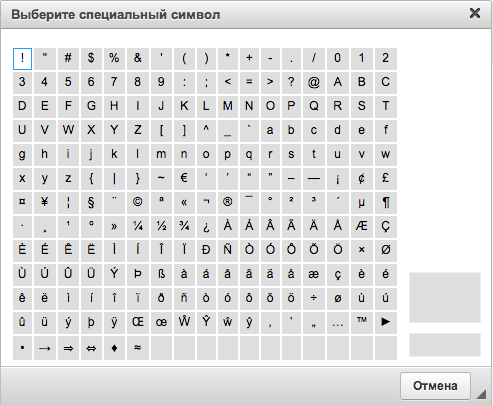 w.org/images/core/emoji/2/svg/1f642.svg» alt=»
w.org/images/core/emoji/2/svg/1f642.svg» alt=»
Я что-то не договорил про специальные символы для контекстной рекламы, тогда сделай замечание в комментариях Надеюсь, что теперь ты понял что такое специальные символы для контекстной рекламы,seo и для чего все это нужно, а если не понял, или есть замечания, то нестесняся пиши или спрашивай в комментариях, с удовольствием отвечу. Для того чтобы глубже понять настоятельно рекомендую изучить всю информацию из категории Интернет маркетинг , SEO, SMO, монетизация ,
Специальные символы. Adobe InDesign CS3
Читайте также
13.4.1. Широкие символы
13.4.1. Широкие символы
Мы начнем с концепции широких символов (wide character). Широкий символ является целым типом, в котором может храниться любое значение из определенного используемого многобайтного набора символов. Широкие символы представлены на С типом wchar_t. C99
Широкие символы представлены на С типом wchar_t. C99
Вступление: стандартные символы и символы Unicode
Вступление: стандартные символы и символы Unicode Прежде чем двигаться дальше, необходимо кратко объяснить, как Windows обрабатывает символы и различает 8-битовые, 16-битовые и обобщенные символы. Эта тема весьма обширна и выходит за рамки данной книги, поэтому мы не будем
Экспортируемые символы
Экспортируемые символы При загрузке модули динамически компонуются с ядром. Так же как и в случае динамически загружаемых бинарных файлов пространства пользователя, в коде модулей могут вызываться только те функции ядра (основного образа или других модулей), которые
Отладочные символы
Отладочные символы
Большинство программ и библиотек по умолчанию компилируются с символами отладки. ( с опцией gcc -g).При отладке программы или библиотеки, скомпилированной с отладочной информацией, отладчик предоставляет не только адреса в памяти, но и имена алгоритмов и
( с опцией gcc -g).При отладке программы или библиотеки, скомпилированной с отладочной информацией, отладчик предоставляет не только адреса в памяти, но и имена алгоритмов и
19.5.1 Специальные символы
19.5.1 Специальные символы Иногда идентификатор ресурса содержит пробелы или иные специальные символы (например, слэш или двоеточие), которые применяются в URL как разделители. Например, имена файлов Macintosh и Windows 95 могут содержать пробелы и другие необычные
Символы
Символы
СимволС помощью кнопки Символ вы можете вставить в текст всякие символы, которых нет на клавиатуре. Список некоторых особо популярных символов открывается сразу при щелчке на этой кнопке. Среди них значки евро, фунта стерлингов, некоторые греческие буквы и т.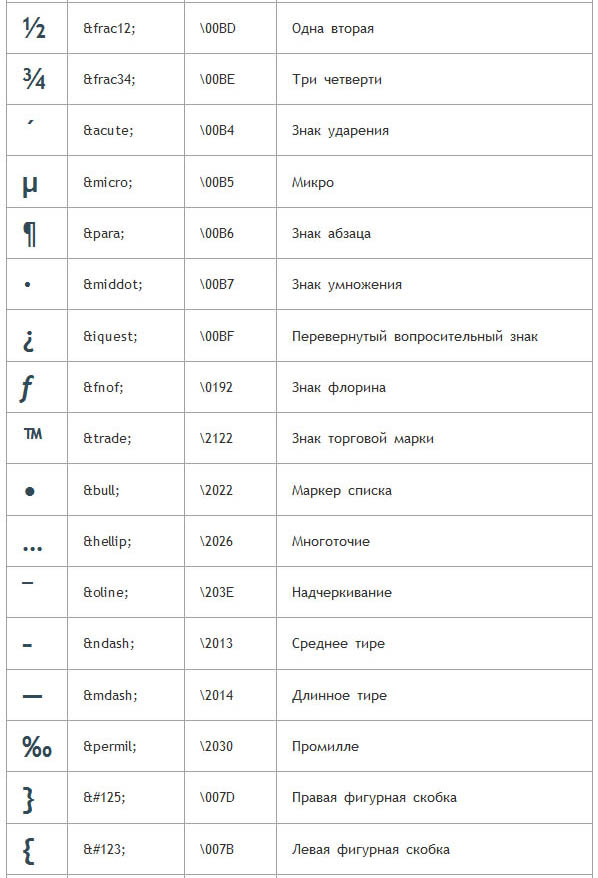 д.
д.
Специальные символы
Специальные символы Прочитав о разнообразных кавычках и тире, многие зададутся вопросом: как же их использовать, если эти символы отсутствуют на клавиатуре? Хорошо, если текстовый редактор сам заменит символы необходимыми, а если нет?Обеспокоенных читателей можно
6.1. Символы
6.1. Символы Символ в Ruby — это экземпляр класса Symbol. Синтаксически он обычно обозначается двоеточием (:), за которым следует идентификатор.Символ похож на строку, он тоже соответствует последовательности символов. Отличие от строки состоит в том, что у каждого символа есть
Символы
Символы
Эти знаки соответствуют типографским символам, таким, как А, &, + и т. п. Обычно под каждый символ отводится 1 байт памяти.Char: ключевое слово, используемое для указания данных этого типа. Данные этих типов могут принимать положительные и отрицательные
п. Обычно под каждый символ отводится 1 байт памяти.Char: ключевое слово, используемое для указания данных этого типа. Данные этих типов могут принимать положительные и отрицательные
1. Металингвистические символы
1. Металингвистические символы При описании синтаксических конструкций, использующихся в записи оператора создания базового отношения на псевдокоде, применяются различные металингвистические символы. Это всевозможные открывающие и закрывающие скобки, разнообразные
Пробельные символы
Пробельные символы
Символы пробел, табуляция, перевод строки, возврат каретки, новая страница, вертикальная табуляция и новая строка называются пробельными, поскольку они имеют то же самое назначение, что и пробелы между словами и строками в тексте на естественном языке.
Специальные символы
Специальные символы Картинками мы балуем документ сравнительно редко, а вот к услугам специальных символов приходится прибегать куда чаще. «Специальными» мы называем те символы, которые не указаны на нашей клавиатуре. И неважно, что это – значки арабской вязи, китайские
Специальные символы
Специальные символы Элементы (ключевые слова, параметры), которые обязательны во всех случаях, появляются без каких-либо дополнительных пометок, они выделены таким шрифтом, как и весь код в книге. В предыдущем примере ключевые слова SELECT и FROM являются обязательными для
4.3. Запоминаем специальные символы
4. 3. Запоминаем специальные символы
Представим, что вам позвонил товарищ, чтобы продиктовать свой электронный адрес. Вот он и диктует по буквам, например: I, g, о, r, а потом говорит: «собачка», потом дальше продолжает диктовать. Так вот, собачкой или лягушкой называют обычно
3. Запоминаем специальные символы
Представим, что вам позвонил товарищ, чтобы продиктовать свой электронный адрес. Вот он и диктует по буквам, например: I, g, о, r, а потом говорит: «собачка», потом дальше продолжает диктовать. Так вот, собачкой или лягушкой называют обычно
Символ | Описание | Использование |
~ | Тильда | Знак ударения, обычно используемый в испанском языке |
` | Могильный акцент | Знак ударения, обычно используемый во французском языке |
! | Восклицательный знак | Выражение сильных эмоций письменно; выражение логического отрицания в языках программирования; отмечая факторную операцию в математике |
@ | Амперсат | Связывание имен пользователей с доменными именами в адресах электронной почты; выражение ставок в бухгалтерском учете и выставлении счетов; предшествующие имена пользователей / дескрипторы на платформах социальных сетей и в чатах |
# | Octothorpe | Цифровой знак; выражение неисполняемого оператора в программировании |
$ | Знак доллара | Выражение стоимости в валюте |
% | Знак процента | Выражение значения в процентах |
^ | Circumflex, каретка | Выражение показателей в математике; сокращение для клавиши CTRL на ПК |
и | Амперсанд | Символ «и» в английском тексте; объединение значений в формулах электронных таблиц |
* | Звездочка | Математическое умножение; указание сноски |
( | Открывающая скобка | Начало текста в скобках |
) | Закрывающая скобка | Окончание текста в скобках |
_ | Подчеркивание | Альтернатива клавише пробела, когда пробелы не разрешены |
– | Дефис, тире | Математические вычитания; создание коротких или длинных тире в письменном тексте |
+ | Знак плюс | Математические сложения |
= | Знак равенства | Математические уравнения |
{ | Раскрывающаяся скоба | Открытие групп операторов или блоков кода на разных языках программирования |
[ | Открытый кронштейн | Начальный раздел с недостающими деталями в цитируемом тексте; начало проверки строк в языках программирования; начальная математическая запись для интервалов |
} | Закрывающая скоба | Замыкающие группы операторов или блоков кода на разных языках программирования |
] | Кронштейн закрытый | Конечный раздел, в котором отсутствуют детали в цитируемом тексте; завершение проверки строки в языках программирования; окончание математической записи для интервалов |
| | Вертикальная полоса | Разделитель в текстовых файлах; перенаправление вывода одной команды на ввод другой в интерфейсе командной строки (CLI); представляющий логический оператор ИЛИ (двойная труба) |
Обратная косая черта | Разделение местоположений в файле или сетевом пути | |
: | Двоеточие | Отделение протокола от веб-адреса в URL-адресе; определение диапазона в формуле электронной таблицы; перед списком пунктов в письменном тексте |
; | точка с запятой | Соединение двух связанных предложений в письменном тексте; завершение обучения языкам программирования; разделение длинных элементов в списке письменным текстом |
“ | Двойные кавычки | Обозначает дословную транскрипцию того, что было написано или сказано; идентификация текста или данных, которые не являются частью команды программирования или тега HTML |
‘ | Одинарные кавычки, апостроф | Содержит команды или буквальные строки; указание цитаты внутри цитаты; выражение сокращения или притяжательного существительного в письменном тексте |
< | Открытая угловая скоба, меньше символа | Выражение отношения между двумя значениями, в которых одно справа больше, чем слева |
, | запятая | Разделение пунктов в списке; соединение независимых предложений или предложений союзом; разделение цифр большими числами; разделение значений или элементов в компьютерной программе |
> | Закрывающая угловая скоба, больше символа | Выражение отношения между двумя значениями, в которых одно слева больше, чем справа |
. | Период | Обозначение окончания повествовательного предложения; отделение имени файла от расширения файла; разделение разделов URL-адреса |
? | Вопросительный знак | Задать вопрос |
/ | Прямая косая черта | Математический отдел; разделение месяца, дня и года даты; обозначение неисполняемых операторов в языках программирования; закрывающие теги в HTML и XML; разграничивающие выражения; разделение местоположений в файле или сетевом пути; запись URL и сетевых адресов |
Как вставлять символы или специальные символы в текстовый процессор
Обновлено: 12.04.2021, Computer Hope
При использовании текстового процессора может потребоваться вставка в документы специальных символов. Эти символы могут включать в себя многоточие, буквы с диакритическими знаками, символы иностранных языков, символ авторского права, математические символы, торговые символы и символы мировых валют. Из-за ограниченного пространства для клавиш и из-за того, что многие из этих символов необычны, вы не найдете большинство из них на стандартной клавиатуре. Однако большинство программ и сервисов позволяют вводить знаки и символы, выполнив следующие действия.
Эти символы могут включать в себя многоточие, буквы с диакритическими знаками, символы иностранных языков, символ авторского права, математические символы, торговые символы и символы мировых валют. Из-за ограниченного пространства для клавиш и из-за того, что многие из этих символов необычны, вы не найдете большинство из них на стандартной клавиатуре. Однако большинство программ и сервисов позволяют вводить знаки и символы, выполнив следующие действия.
Вставка символов в Microsoft Word
КончикИспользуйте комбинацию клавиш Microsoft Word Ctrl + ‘+ <буква>, чтобы добавить букву с надстрочным знаком (серьезным).Например, если вы хотите использовать é с ударением, вы должны использовать Ctrl + ‘+ e (удерживайте Ctrl, одинарную кавычку и букву e) в качестве сочетания клавиш. Чтобы изменить акцентный знак, используйте противоположный знак ударения на клавише тильды.
- Откройте Microsoft Word.
- Откройте новый документ или документ, в который вы хотите добавить специальный символ.

- Щелкните опцию верхнего меню Insert или вкладку Insert .
- Выберите опцию Symbol в меню «Вставка» или щелкните опцию Symbol на вкладке Insert .Если нужный символ не отображается, щелкните Дополнительные символы .
- Выберите букву в списке символов с акцентным знаком, который вы хотите использовать, и нажмите кнопку Вставить . Возможно, вам придется использовать полосу прокрутки, чтобы увидеть больше параметров.
Например, чтобы вставить символы, такие как символ степени, квадратный корень и перевернутый вопросительный знак, прокрутите список символов вниз, щелкните символ, затем щелкните Вставить .
ПримечаниеУбедитесь, что шрифт выбран в «Обычном тексте», если вы не планируете использовать акцент из другого шрифта.
Вставка символов в Google Документы
- Откройте Документы Google.
- Щелчок Вставка
- Щелкните Специальные символы и выберите или нарисуйте специальный символ, который хотите вставить.

Вставка символов в OpenOffice Writer
- Открыть OpenOffice Writer
- Щелкните опцию верхнего меню Вставить .
- Выберите опцию специальных символов .
- Выберите специальный символ, который нужно отредактировать.Имейте в виду, что не все шрифты поддерживают все символы. Поэтому может потребоваться переключить шрифт для отображения определенных специальных символов.
Специальные символы пароля | OWASP
Автор: Павел Кравчик
Специальные символы пароля — это набор знаков пунктуации, которые присутствуют на стандартной клавиатуре США и часто используются в паролях.
| Характер | Имя | Юникод |
|---|---|---|
| Космос | U + 0020 | |
| ! | восклицательный знак | U + 0021 |
| ” | Двойная кавычка | U + 0022 |
| # | Цифровой знак (решетка) | U + 0023 |
| $ | Знак доллара | U + 0024 |
| % | процентов | U + 0025 |
| и | Амперсанд | U + 0026 |
| ’ | Одиночная кавычка | U + 0027 |
| ( | Левая скобка | U + 0028 |
| ) | Правая скобка | U + 0029 |
| * | Звездочка | U + 002A |
| + | Плюс | U + 002B |
| , | запятая | U + 002C |
| – | минус | U + 002D |
.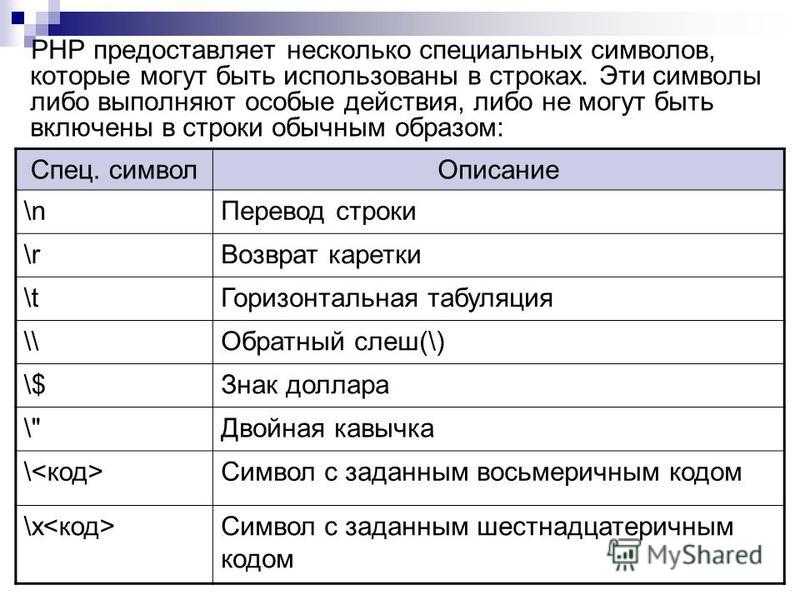 | Каретка | U + 005E |
| _ | Подчеркивание | U + 005F |
| ` | Могильный акцент (обратная кавычка) | U + 0060 |
| { | Левая скоба | U + 007B |
| | | Вертикальная полоса | U + 007C |
| } | Стойка правая | U + 007D |
| ~ | Тильда | U + 007E |
Тот же список, что и строка (в двойных кавычках): "!" # $% & '() * +, -._` {|} ~ "
Различные операционные системы и приложения могут накладывать ограничения на этот набор:
Как вводить специальные символы на ПК с Windows
Вот ситуация: вы печатаете отчет о работе, и вам внезапно приходится писать фразу «Джонс, урожденная Берковиц». Или вы добавляете фразу на испанском языке и вам нужно использовать слово «años». Как добавить к буквам специальные символы?
Специальные символы (также известные как диакритические знаки) могут быть более распространены в определенных языках, но есть множество обстоятельств, в которых англоговорящим людям может потребоваться их использовать.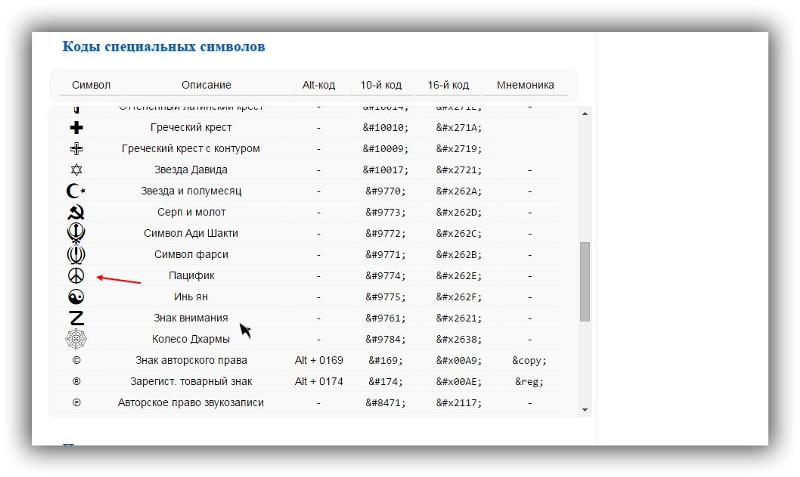 Но из-за того, что они очень редки в английском, носители английского языка, возможно, не научились добавлять эти отметки в документы, электронные письма или другие записи. Добавить их в документ Windows несложно, хотя это не так гладко, как на Mac, где все, что вам нужно сделать, это удерживать соответствующую клавишу. (На самом деле, когда-то вам приходилось искать коды символов символов …)
Но из-за того, что они очень редки в английском, носители английского языка, возможно, не научились добавлять эти отметки в документы, электронные письма или другие записи. Добавить их в документ Windows несложно, хотя это не так гладко, как на Mac, где все, что вам нужно сделать, это удерживать соответствующую клавишу. (На самом деле, когда-то вам приходилось искать коды символов символов …)
Используйте сенсорную клавиатуру
Самый простой способ добавить в документ диакритические знаки — включить сенсорную клавиатуру Windows.(Спасибо Эду Ботту из ZDNet за то, что он первым привел меня к этому методу.) Сенсорная клавиатура появляется автоматически, если вы используете планшет Windows или ПК в режиме планшета. Если у вас нет сенсорного экрана, вы можете использовать значок клавиатуры, который появляется на панели задач справа рядом с датой. Не видите? Вот как вы это получите:
- Щелкните правой кнопкой мыши на панели задач
- Нажмите «Показать кнопку сенсорной клавиатуры».

Теперь, когда вы хотите использовать специальный символ:
- Щелкните значок сенсорной клавиатуры
- Появится сенсорная клавиатура. Длительное нажатие (кнопкой мыши или, если у вас сенсорный экран, пальцем) на букву, которую вы хотите использовать
- Теперь вы увидите несколько дополнительных клавиш, показывающих, как вы можете вводить эту букву с разными символами. Выберите тот, который вам нужен, и он появится в вашем документе.
- Если вы хотите ввести эмодзи, нажмите клавишу эмодзи (слева от «пробела»).
Используйте клавиатуру эмодзи
Еще одна клавиатура, к которой вы можете получить доступ и которая позволяет легко добавлять специальные символы в текст, — это клавиатура эмодзи Windows. Да, в основном он предназначен для добавления смайликов в текст, но у него есть и другое применение. И пользоваться им просто:
Да, в основном он предназначен для добавления смайликов в текст, но у него есть и другое применение. И пользоваться им просто:
- Удерживая нажатой клавишу Windows (та, на которой есть символ Windows), нажмите клавишу точки
- Появится клавиатура эмодзи со множеством смайлов. Щелкните вкладку символов вверху (третья слева).
- Используйте меню в нижней строке, чтобы выбрать тип символа, который вы ищете (если вы ищете символы для использования в тексте, вы, вероятно, захотите выбрать этот: Ç). Затем прокрутите вниз, пока не найдете нужного персонажа.
Использовать карту символов
Если вы хотите попробовать более старомодный метод добавления специальных символов в Windows, вы можете использовать карту символов, которая представляет собой менее совершенную и более сложную версию сенсорной клавиатуры, но предлагает аналогичную услугу.
Для доступа к нему в системе Windows 10:
- Введите «символ» в поле поиска и затем выберите приложение «Карта символов».
- Появится всплывающая карта, показывающая набор специальных символов для определенного шрифта. Вы можете изменить шрифт, щелкнув раскрывающееся меню шрифтов вверху.
- Щелкните буквы или специальные символы, которые вы хотите использовать в своем документе, а затем щелкните кнопку «Выбрать».Они появятся в поле «Символы для копирования».
- После того, как вы выбрали все символы, которые хотите, нажмите кнопку «Копировать», а затем вставьте символы в свой документ
Используйте международную клавиатуру США
Если вы говорите по-английски, владеете несколькими языками и часто используете специальные символы, вы можете попробовать международную клавиатуру США, которая сопоставляет вашу клавиатуру, чтобы вам было проще добавлять специальные символы. (Спасибо «широледат» за наводку.)
(Спасибо «широледат» за наводку.)
Во-первых, вам нужно добавить международную клавиатуру США в Windows:
- Перейдите в «Настройки»> «Время и язык»> «Язык».
- Найдите «Предпочитаемые языки» и (при условии, что вы говорите по-английски в США) нажмите «Английский (США)». Затем нажмите «Параметры».
- Найдите раздел «Клавиатуры», который (если вы никогда не были там раньше), вероятно, будет содержать только один значок клавиатуры с надписью «US / QWERTY». Это раскладка клавиатуры, которую вы сейчас используете.Нажмите «Добавить клавиатуру» прямо над ней.
- В появившемся всплывающем меню прокрутите до «United States-International / QWERTY» и щелкните по нему

Теперь у вас всегда есть выбор: использовать стандартную клавиатуру США или международную клавиатуру США.Вы можете увидеть, какой из них активен, в правом нижнем углу панели задач рядом с датой. Он будет читать либо «ENG / US», либо «ENG / INTL». Вы можете щелкнуть по нему, чтобы переключиться с одного на другой, или просто нажмите клавишу Windows + пробел.
Щелкните значок, чтобы переключить клавиатуру.Международная клавиатура США позволяет добавить специальный символ двумя способами:
- Используйте правую клавишу Alt в сочетании с соответствующей буквой, чтобы получить одну из наиболее распространенных комбинаций.Например, сочетание клавиш Alt + e приведет к следующему: é .
- Нажмите на символ, который хотите использовать, а затем на букву, с которой хотите его использовать. Например, если вы сначала нажмете символ ~, а затем клавишу «n», вы получите: —
Вашингтонский государственный университет опубликовал полезную таблицу, в которой показаны все символы, которые можно получить с помощью международной клавиатуры США.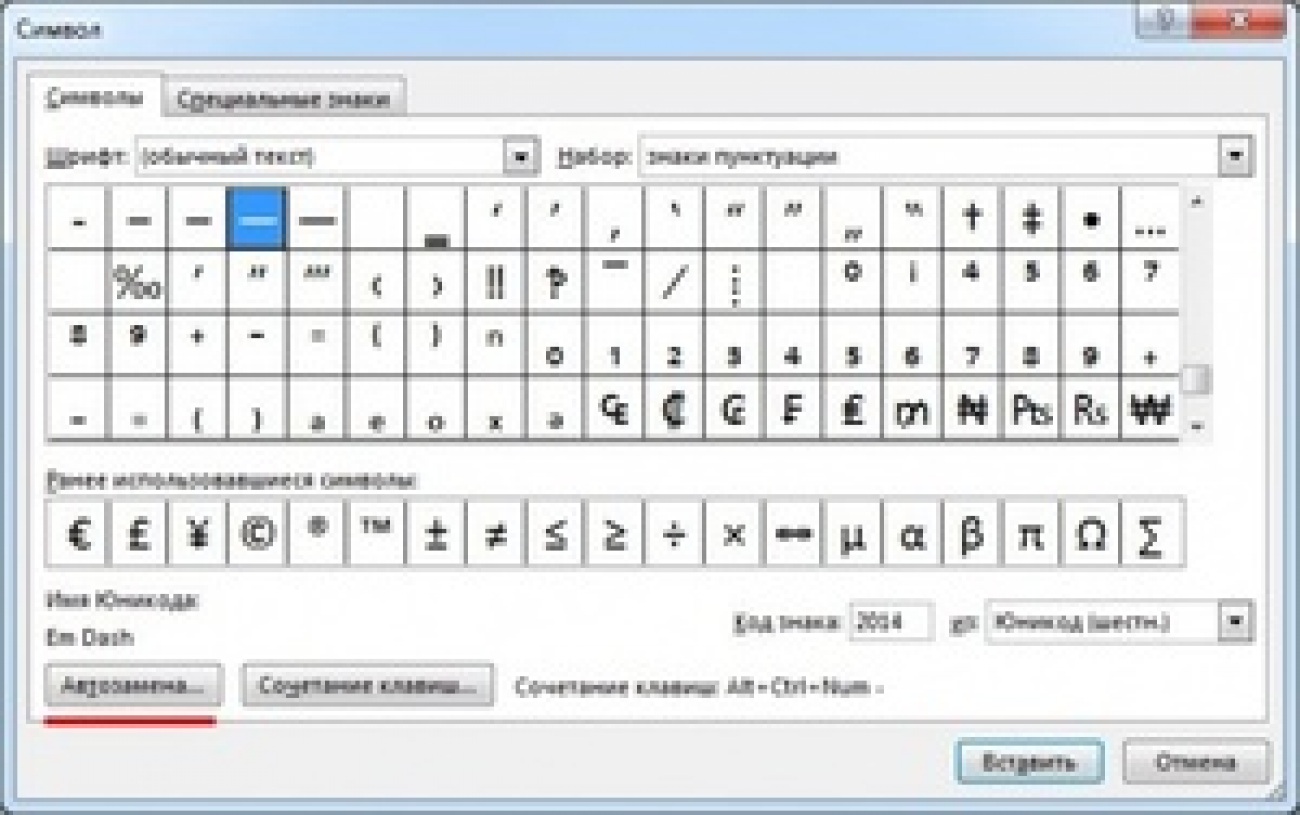
Использовать значение Unicode
Если вы посмотрите в нижний правый угол карты символов после того, как вы выбрали букву или специальный символ, вы увидите слово «Нажатие клавиши», за которым следует «Alt» и четырехзначное число.Это число представляет собой значение символа в Юникоде и является проверенным временем стандартом для добавления символов.
Если вы последовательно используете несколько специальных символов, можно быстрее просто добавить нужный символ с помощью клавиатуры. Есть несколько способов сделать это; вот два самых простых (каждый из которых имеет свои ограничения):
- Нажмите клавишу Alt и введите четырехзначное значение Unicode. Чтобы это работало, у вас должна быть отдельная цифровая клавиатура на клавиатуре и должна быть включена клавиша NumLock.
- Если вы работаете с Microsoft Word, WordPad, Outlook или другим приложением Microsoft, вы можете ввести значение Unicode, а затем нажать Alt-X
- Также можно нажать клавишу Control плюс символ, а затем букву, которую нужно выделить.
 Например, сочетание клавиш Ctrl + ’и« e »приведет к« é », если вы работаете в приложении Microsoft.
Например, сочетание клавиш Ctrl + ’и« e »приведет к« é », если вы работаете в приложении Microsoft.
Обновление 26 марта, 10:50 по восточноевропейскому времени: В эту статью добавлен раздел об использовании значений Unicode и клавиатуры для смайлов.
Обновление 30 марта, 11:15 по восточноевропейскому времени: Обновлено, чтобы добавить еще один способ добавления специальных символов в приложениях Microsoft.
Обновление 1 апреля, 9:45 по восточному времени: Обновлено, чтобы добавить информацию о международной клавиатуре США.
Добавление специальных символов
Добавление специальных символовОткрыть тему с навигацией
Вы можете использовать диалоговое окно «Вставить символы или специальные символы» для добавления специальных символов, в том числе многих, которые недоступны на стандартной клавиатуре, в различные свойства на вкладках свойств действия, когда вы указываете значение для выбранного свойства. Эта функция поддерживается для любого свойства, для которого на панели инструментов доступен элемент управления «Вставить символ» ().
Эта функция поддерживается для любого свойства, для которого на панели инструментов доступен элемент управления «Вставить символ» ().
Чтобы добавить специальный символ к действию
На вкладке Create щелкните нужное событие, а затем щелкните действие, которое хотите обновить.
Найдите свойство, которое вы хотите обновить, и щелкните поле ввода.
На панели инструментов щелкните, а затем щелкните недавно использованный специальный символ или щелкните Дополнительные символы , чтобы открыть диалоговое окно Вставить символы или специальные символы .
В диалоговом окне Вставить символы или специальные символы найдите и щелкните специальный символ, который вы хотите добавить, а затем щелкните Вставить .
Использование специальных символов
Наиболее важной причиной использования специальных символов является кодирование данных в файл.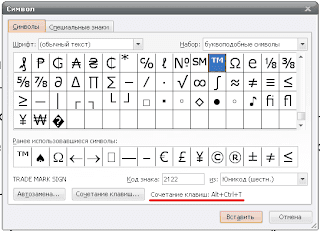 Некоторые штрих-коды имеют правила кодирования, требующие специальных символов. Штрих-код матрицы данных, например, разделяет данные на группы с помощью специального символа разделителя групп (GS).Для этого символа нет эквивалента на клавиатуре; вы должны добавить его с помощью диалогового окна «Вставить символы или специальные символы » в BarTender.
Некоторые штрих-коды имеют правила кодирования, требующие специальных символов. Штрих-код матрицы данных, например, разделяет данные на группы с помощью специального символа разделителя групп (GS).Для этого символа нет эквивалента на клавиатуре; вы должны добавить его с помощью диалогового окна «Вставить символы или специальные символы » в BarTender.
Специальные символы также используются для вставки новой строки. Новая строка — это символ или символы, которые используются в качестве разрыва строки, например символы возврата каретки (CR) или перевода строки (LF).
Пример использования специальных символов в качестве разрыва строки
Предположим, вы создаете BarTender, который содержит штрих-код QR-кода, и вы назначаете имя для QR-кода, чтобы сделать его.
Добавить действие «Печать документа» к событию.
На вкладке Документ действия Печать документа найдите и дважды щелкните созданный вами документ BarTender.

На вкладке Именованные источники данных установите флажок Укажите значения для именованных источников данных .
В ячейке Имя введите имя названного источника данных, который вы создали ранее.
В ячейке Значение введите данные своего значения. Между элементами данных значений используйте диалоговое окно Вставить символы или специальные символы , чтобы вставить символы CR и LF. В следующем примере в качестве данных используются «Первый», «Второй» и «Третий»:
Первый <> < > Второй < > < > Третий
Эта операция приводит к разбиению данных в названном источнике данных на три отдельные строки.Когда напечатанный штрих-код сканируется, сканер считывает данные штрих-кода на трех отдельных строках.
Связанные темы
Как создать символы клавиатуры и специальные символы
Символы — это тип компьютерного символа, которого нет на стандартной клавиатуре.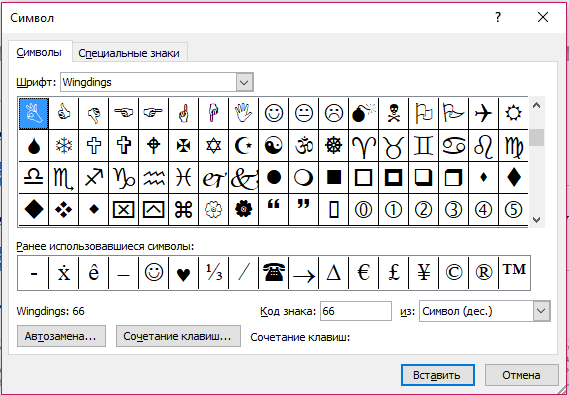 Эти специальные символы варьируются от символов валюты до официальных символов и галочек. В этом уроке я покажу вам, как создавать символы с помощью клавиатуры.(Включает таблицы для общих специальных
Эти специальные символы варьируются от символов валюты до официальных символов и галочек. В этом уроке я покажу вам, как создавать символы с помощью клавиатуры.(Включает таблицы для общих специальных
Прежде чем я перейду к инструкциям, вы должны знать, что есть несколько способов сделать эти символы, и может быть несколько кодов для одного и того же предмета. Ваш выбор будет зависеть от того, где вам нужен код, например в виде документа Word, электронной почты, веб-страницы и т. д. И чтобы уточнить, когда я говорю «символы клавиатуры», я имею в виду, что использую клавиатуру для их создания. Это немного отличается от представления символов на клавиатуре, например Shift .
И хотя эти коды универсальны, это не значит, что они работают во всех приложениях.Вот почему полезно знать несколько способов.
Например, вы можете использовать эти коды:
Кроме того, вы можете использовать эти методы для ввода символов.
- Прямая с клавиатурой
- Использование карты символов Windows
- Использование инструмента символа программы
Что такое специальные символы?
Это зависит от контекста и поставщика. Например, иногда, когда вы создаете сетевой пароль, вы видите подсказку или всплывающую подсказку, которая ссылается на нечисловые клавиши, такие как @, #, $,%, &, * и +.Их легко ввести, так как они находятся на вашей клавиатуре. Это примеры «специальных символов», даже если они есть на вашей клавиатуре.
Например, иногда, когда вы создаете сетевой пароль, вы видите подсказку или всплывающую подсказку, которая ссылается на нечисловые клавиши, такие как @, #, $,%, &, * и +.Их легко ввести, так как они находятся на вашей клавиатуре. Это примеры «специальных символов», даже если они есть на вашей клавиатуре.
В отличие от существует ряд символов, требующих ввода нескольких клавиш. Для них нет выделенных клавиш клавиатуры.
Если вы используете одну из программ Microsoft Office для вставки символа, у них есть специальная вкладка для специальных символов. Эти специальные символы относятся к форматированию, пунктуации, длинному тире, знакам авторского права © и товарным знакам ™.
Специальные символы Pin в соответствии с MicrosoftВозможно, более распространенный набор специальных символов предназначен для таких вещей, как буквы с диакритическими знаками, дроби и символы валюты.
В этой статье я назову все эти предметы «символами». Это может расстроить некоторых пуристов, но я не хочу вдаваться в подробности истории кодовых страниц, за исключением того, что некоторые из этих кодов появились до того, как у нас появились графические интерфейсы.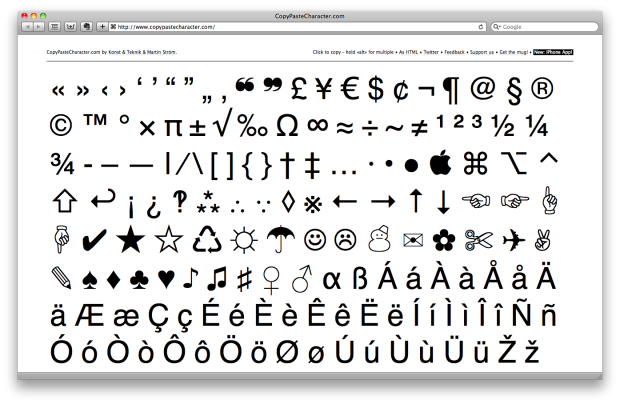
Представление символов и коды
В зависимости от вашего символа может быть несколько кодов, которые его представляют.Например, у каждой клавиши на клавиатуре есть код, представляющий одно и то же значение. Таким образом, хотя клавиатура насчитывает более сотни записей, существуют тысячи кодов символов, если учитывать разные языки.
Альтернативные коды
Альтернативные коды появляются при нажатии и удерживании клавиши Alt и нажатии определенного набора цифр. Это может быть от 1 до 4 цифр. Эти коды полезны, когда у вас нет инструмента для работы с символами. Они также могут быть быстрее, если вы знаете код.
В первом наборе 256 альтернативных кодов. Первые 126 очень хорошо соответствуют клавиатуре на американском английском и работают практически в любом приложении. Остальные элементы называются «расширенным ASCII» и достаточно хорошо работают во всех приложениях.
Однако есть коды Alt с номерами больше 255, и они могут создавать проблемы в некоторых программах. В частности, программы вне Microsoft Office.
Что следует помнить об альтернативных кодах
- Вы должны использовать числа на цифровой клавиатуре .Использование цифровых клавиш под функциональными клавишами не работает.
- Num Lock должны быть включены.
- Если на вашей клавиатуре нет специальной цифровой клавиатуры, возможно, вам придется использовать клавишу Fn в сочетании с клавишей Num Lock.
- Не все кодовые символы отображаются на распечатках, даже если они отображаются на вашем экране.
- Apple использует собственный метод и не полагается на эти коды.
На Mac вам нужно использовать Character Viewer вместо использования альтернативных кодов.У Apple есть документ поддержки по этому поводу.
Ноутбуки и клавиши Num Lock
Попытка найти клавишу Num Lock на ноутбуке может быть сложной задачей. Например, в моем ноутбуке Asus нет специальной клавиши. Мне пришлось поискать в Google, чтобы узнать, где это. Затем, , мне пришлось запустить программу под названием OSK, которая вызывала экранную клавиатуру. Затем мне пришлось нажать кнопку Параметры для переключения Включить цифровую клавиатуру . В подобных случаях может быть проще использовать карту символов.
Как создавать символы с помощью альтернативных кодов
Возвращаясь к моей истории, вот как я мог напечатать знак центов ¢ на ПК с Windows.
- Откройте документ, где вы хотите увидеть символ.
- Убедитесь, что клавиша Num Lock включена.
- Нажмите и удерживайте левую клавишу Alt .
- Нажмите кнопку 1 на цифровой клавиатуре.
- Нажмите кнопку 5 на цифровой клавиатуре.
- Нажмите кнопку 5 на цифровой клавиатуре.
Причина, по которой я упомянул левую клавишу Alt , заключается в том, что некоторые языковые настройки клавиатуры не позволяют работать правой клавише.
Почему альтернативные коды не работают
Иногда альтернативные коды не работают должным образом. Это связано с такими деталями, как многофункциональные редакторы, кодовые страницы и параметры реестра Windows.
Например, если вы попытаетесь ввести альтернативный код для французского франка в Microsoft Word, WordPad или Outlook, все будет работать нормально. Но это не работает в Gmail, Excel, моем редакторе кода или других программах.В этих программах любой код больше 255 даст неожиданные результаты. Вы увидите созданный символ, но это будет не тот, который вам нужен, что еще больше сбивает с толку.
Примеры символов валюты
Вот несколько примеров, которые вы можете попробовать. Вы могли заметить, что у меньших чисел есть назначенная клавиша клавиатуры, например знак $.
| $ (в долларах) | Alt 3 6 | |
| C (центов) | 0 Alt 1 5 9 5 фунтов стерлингов фунтов стерлингов | Alt 1 5 6 |
| ¥ (Йен) | Alt 1 5 7 | |
| (Guilder) 1 5 9 | ||
| € (евро) | Alt 0 1 2 8 | |
| ₣ (французский франк) 911 911 911 906 3 5 5 |
Последний пример для знака евро € имеет 4-значный альтернативный код , , и вы должны ввести 0 в начале.Несмотря на то, что этот код состоит из 4 цифр, он все равно меньше 256, поэтому он работает практически в любом приложении, включая Gmail.
Торговая марка, авторские права и дробные символы
| ™ (Торговая марка) | Alt 0 1 5 3 | ||
| © (Авторское право) 1 6 9 | |||
| ® (Зарегистрированные авторские права) | Alt 0 1 7 4 | ||
| 9 (c / o) 8 4 5 3 | |||
| № (знак числа) | Alt 8 4 7 0 | ||
| ½ (одна половина) | Alt 1 7 1 | ||
| ⅓ (одна треть) | Alt 8 5 3 1 | ||
| ¼ (одна четверть) | Alt 0 1 911| ⅛ (Одна восьмая) | Alt 8 5 3 9 | |
Поиск альтернативных кодов
Проблема с поиском кодов ALT не все списки полны.У некоторых есть первые 128 предметов. Другие включают расширенный ASCII, а некоторые имеют все они, в том числе 4-значные альтернативные коды, начинающиеся с 0.
Один из сайтов, который я предпочитаю, - это Alt-Codes.net. Его числовой список больше, чем у большинства. Хотя в нем нет буквального названия символа, такого как «авторское право», его легко найти в графическом виде. Он также предоставляет некоторые группы на боковой панели и верхней панели навигации, такие как «валюта», «язык», «пол» и другие. В нем также есть тестовое окно, в котором вы можете опробовать код символа.
Юникоды
Юникоды - еще один способ представления и стандартизации символов. Большая разница - это размер набора, поскольку существует более 100 000 юникодов. Юникоды также представляют многие другие языки. Хотя в наборе есть символы, вы не найдете таких вещей, как символы товарных знаков. Например, для символа Windows нет Unicode.
Как вводить юникоды
Юникоды работают по-другому. Вам не нужно использовать цифровую клавиатуру, и буквы не чувствительны к регистру.
Ниже приведены шаги по созданию знака ¢.
- Откройте документ, где вы хотите увидеть символ.
- Нажмите 0 0 a 2 .
- Нажмите Alt X .
Вы можете найти подробный список кодов на https://unicode-table.com
Ввод юникодов в Excel
Я обнаружил, что ввод некоторых из этих кодов в Excel является проблемой. Хотя в документации говорится, что он принимает Юникоды, я не мог сделать это с помощью этих кодов.Мне пришлось использовать коды HTML или десятичные коды HTML-Entity. Как видите, это имя различается в зависимости от того, какую службу поиска я использовал.
В качестве примера я не смог использовать Unicode для галочки. Пришлось использовать другой код.
- Найдите HTML-код для своего символа.
- Найдите значение в поле HTML-кода . Вы можете найти значения на https://unicode-table.com
- Скопируйте только число. Без знаков препинания.
- В Excel введите = UNICHAR (10003) . Число в () представляет ваш HTML-код.
- Нажмите Введите .
Вышеупомянутые методы были прямыми, и вы должны были знать код символа. Однако более простой способ - проверить свою программу на наличие пункта меню, позволяющего вставлять символы.
Многие продукты Microsoft включают эту опцию. Например, в Microsoft Word, Microsoft Outlook, Microsoft Excel и Microsoft PowerPoint есть меню «Вставка» с параметром «Символ».Включены наиболее распространенные символы.
Эта утилита для работы с символами хороша тем, что вам не нужно выяснять, какой набор кодов использовать. Вы просто выделяете символ и нажимаете кнопку Insert , а затем закрываете утилиту. Однако вы можете изменить кодовый набор, выбрав другой вариант из раскрывающегося списка. В настоящее время вы можете использовать:
- Unicode Hex (по умолчанию)
- ASCII (десятичный)
- ASCII (текст)
Инструмент имеет 6 областей, но они могут изменяться в зависимости от ваших параметров.Этот диалог совместим с большинством продуктов Microsoft. Однако в бесплатных онлайн-версиях программ Microsoft меньше символов.
- В этой области отображаются символы или Специальные символы . По умолчанию запускается на вкладке «Символы». В этом примере я нажал на символ центов.
- Это раскрывающееся меню позволяет вам выбирать между различными шрифтами, вебдингами и крыльями.
- Обозначает выбранный символ.
- Указывает набор символов.По умолчанию используется десятичный код ASCII.
- В зависимости от вашего выбора вы можете увидеть предопределенный ярлык. Для знака цента это Ctrl + / + c .
- Чтобы принять назначенный символ, нажмите кнопку Вставить .
Использование сочетания клавиш или автозамены
Если вы посмотрите на снимок экрана выше, вы увидите, что этому символу назначен ярлык. Если вы часто используете символ, нажатие клавиши может быть самым быстрым методом.Вы также можете изменить сочетание клавиш с помощью кнопки.
Альтернативный метод - использовать кнопку Автозамена… и назначить новый набор клавиш, которые интуитивно понятны вам. Это та же функция, которая позволяет вам набрать (c) и получить символ авторского права. Это отличная особенность.
Переназначение PIN-кода (ct) для символа центовКарта символов Windows
Если вы похожи на меня, вам не нравится искать коды. Вместо этого вы хотите увидеть графическое представление символов и сказать «тот!» Это особенно верно, если символ редко используется.В этом случае вы можете использовать карту символов Windows (charmap.exe).
Чтобы использовать инструмент карты символов Windows,
- Нажмите клавишу Windows + r . Это должно открыть Windows Выполнить
- В текстовом поле Открыть : введите charmap .
Появится инструмент вставки символа, аналогичный инструменту Microsoft Word. Когда вы щелкаете символ, появляется увеличенное изображение с описанием и кодами клавиш, отображаемыми в строке состояния.Если вы думаете, что будете часто использовать эту программу, вы можете добавить ее на панель задач Windows.
Карта PinCharacter со знаком центовВы можете нажать кнопку Select , а затем скопировать символ в буфер обмена для вставки в другую программу. Или вы можете ввести эквивалент нажатия клавиши.
Несмотря на то, что карта персонажей является системным инструментом, это не означает, что результаты будут работать везде, где вам это нужно. Коды, которые кажутся работающими без проблем, - это коды Alt меньше 255.И да, кажется странным, что ¼ работает нормально, но ⅛ создает [.
И если вам интересно, как я получил этот символ ⅛, он имеет отношение к другому набору кодов, которые работают с HTML. Да, еще один набор кодов. Я предлагаю попробовать некоторые из этих примеров и проверить, какие из них работают в ваших приложениях.
Emojis
И последнее, но не менее важное - смайлы. Это символы или идеограммы, которые вы часто видите в социальных сетях. Подумайте о смайликах. В большинстве этих приложений некоторые встроенные инструменты в приложении для обмена сообщениями позволяют легко их вставлять.Смайлы также встроены в операционные системы Windows и Mac. В каждой ОС есть комбинация клавиш для открытия приложения.
Windows : нажмите клавишу Windows + . .
Apple : нажмите Control + Command + пробел .
К настоящему времени вы должны знать, что существует множество способов создания символов клавиатуры. Несомненно, некоторые люди запомнят свои любимые. Другие могут использовать такие программы, как ActiveWords, для замены текста.Так что помните, что у вас будет много вариантов, когда в следующий раз кто-то спросит: «Вы знаете, как набрать этот символ?».
Вам также могут понравиться эти уроки
Справка: Специальные символы - Meta
Обнаружен цикл шаблона: Шаблон: TNT
Начиная с MediaWiki 1.5, все проекты используют кодировку Unicode (UTF-8) . Многие символы, включая символы CJK, могут присутствовать в самом вики-тексте. Они используют переменное количество байтов на символ.
Важные специальные символы [править]
Умляуты и акценты: À Á Â Ã Ä Å Æ Ç È É Ê Ë Ì Í Î Ï Ñ Ò Ó Ô Œ Õ Ö Ø Ù Ú Û Ü ß à á â ã ä å ç è é ê ë ì í я на нем œ õ ö ø ù ú û ü ÿ
Пунктуация: ¿¡«» § ¶ † ‡ • - - -
Коммерческие символы: ™ © ® ¢ € ¥ £ ¤
греческих символов: α β γ δ ε ζ η θ ι κ λ μ ν ξ ο π ρ σ ς τ υ φ χ ψ ω Γ Δ Θ Λ Ξ Π Σ Φ Ψ Ω
Математические символы: ∫ ∑ ∏ √ - ± ∞ ≈ ∝ ≡ ≠ ≤ ≥ × · ÷ ∂ ′ ″ ∇ ‰ ° ∴ ø ∈ ∩ ∪ ⊂ ⊃ ⊆ ⊇ ¬ ∧ ∨ ∃ ∀ ⇒ ⇔ → ↔ ↑ ℵ ∉ °
- Подробнее см. W: Таблица математических символов.
Подстрочные и надстрочные индексы как специальные символы (здесь показаны с x): х₀ х₁ х₂ х₃ х₄ х₅ х₆ х₇ х₈ х₉ x⁰ x¹ x² x³ x⁴ х⁵ х⁶ х⁷ х⁸ х⁹
- Сравните в качестве альтернативы и для других подстрочных и надстрочных индексов:
-
x k→ x k [1] -
x k→ x k [2] -
{{#tag: math | x_k}}→ xk {\ displaystyle x_ {k}} [3] -
{{#tag: math | x ^ k}}→ xk {\ displaystyle x ^ {k}} [4]
-
Редактирование [редактировать]
Способы ввода символа, отличного от ASCII, в вики-текст:
- Используйте ссылку на специальный символ, указанный под полем редактирования, чтобы вставить этот символ.Для этого вики требуется Extension: CharInsert. Какие символы отображаются, зависит от вики и от настроек пользователя; иногда списки сворачиваются или есть меню для выбора списка.
- Скопируйте символ из некоторого списка на веб-странице, например, выше, или с локально сохраненной страницы. Персонаж не должен быть изображением или частью изображения, например, не изображением, созданным функцией TeX вики. Таким образом, можно скопировать, например, из символов в первом столбце w: Таблица математических символов.
- Используйте специальную функцию клавиатуры (или введите символ прямо с внешней клавиатуры).
- Воспользуйтесь специальной функцией браузера.
- Используйте ссылку на символьный объект в формате HTML, например
& agrave;или цифровая ссылка на символы HTML, например& # 161;и скопируйте персонажа из предварительного просмотра. Раньше сам код приходилось хранить в вики-тексте. Такие коды все еще могут присутствовать на некоторых страницах. Это может повлиять на результаты функции внутреннего поиска.С другой стороны, эта функция поиска не может найти некоторые символы, включая «→», а если он закодирован как «& rarr;», его можно найти, выполнив поиск по «rarr». См. Также Help: Search.
Эсперанто [править]
| в поле редактирования | в базе данных и выводе |
| S | S |
| Sx | Ŝ |
| Sxx | Sx | Sx | 8xx8x9Sxx |
| Sxxxxx | Ŝxx |
Установки MediaWiki, сконфигурированные для эсперанто, используют UTF-8 для хранения и отображения.Однако при редактировании текст преобразуется в форму, которую легче редактировать с помощью стандартной клавиатуры.
Это касается следующих символов: applies, Ĝ, Ĥ, Ĵ, Ŝ, Ŭ, ĉ, ĝ, ĥ, ĵ, ŝ и ŭ. Вы можете ввести их прямо в поле редактирования, если у вас есть для этого возможность. Однако, когда вы снова отредактируете страницу, вы увидите, что они закодированы как Sx. Эта форма упоминается как «x-sistemo» или «x-kodo». Чтобы сохранить возможность двустороннего обхода, когда один или несколько x следуют за этими символами или их формами без акцента (C, G, H, J, S, U, c, g, h, j, s, u), количество символов x в поле редактирования вдвое больше числа в фактически сохраненном тексте статьи.
Например, межъязыковая ссылка [[en: Luxury car]] на en: Luxury car должна быть введена в поле редактирования как [[en: Luxxury car]] на eo :. Это вызывало проблемы с ботами обновления интервики в прошлом.
Проблемы с браузером [править]
Известно, что некоторые браузеры делают неприятные вещи с текстом в поле редактирования. Чаще всего они преобразуют его в кодировку, встроенную в платформу (в то время как NT-строка Windows внутренне является UCS-2LE (2-байтовое подмножество UTF-16), она имеет полный дублирующий набор API в кодовой странице Windows ANSI и многих более старых приложения, как правило, используют их, особенно для таких вещей, как поля редактирования).Затем они позволяют пользователю редактировать его, используя стандартный элемент управления, и преобразовывать его обратно. В результате любые символы, которые не существуют в кодировке, используемой для редактирования, заменяются чем-то, что есть (часто это вопросительный знак, хотя, как сообщается, по крайней мере один браузер действительно транслитерирует текст!).
IE для Mac [править]
Этот относительно распространенный браузер переводит на Mac-roman для поля редактирования, в результате чего он изменяет большинство элементов Unicode (обычно, но не всегда, заменяя их знаком вопроса).Он также изменяет вещи, которые находятся в ISO-8859-1, но не макророманы (в частности, ¤ ¦ ¹ ² ³ ¼ ½ Ð × Ý Þ ð ý þ и мягкий дефис), поэтому проблемы, которые он вызывает, не ограничиваются вики-страницами Unicode. (хотя они, как правило, намного хуже в вики-сайтах Unicode, потому что они влияют на фактический текст и межвики-ссылки, а не только на довольно неясные символы).
Netscape 4.x [править]
Проблемы схожи с IE Mac, хотя набор символов, преобразованный в и из, очевидно, не всегда будет макророманским.
Консольные браузеры [править]
Lynx, Links (в текстовом режиме) и W3M конвертируются в набор символов консоли (Lynx и Links фактически используют механизм транслитерации) для редактирования и конвертируются обратно при сохранении.Если набор символов консоли - UTF-8, тогда эти браузеры безопасны для Unicode, но если это не так, то они нет. С Lynx и Links возможным методом обнаружения было бы добавление еще одного поля редактирования в форму входа, но это не сработает для W3M, поскольку он не преобразует текст в набор символов консоли до тех пор, пока пользователь не попытается его отредактировать.
Обходной путь [править]
| В базе данных и поле редактирования для обычных браузеров | In editbox для проблемных браузеров |
| œ | & # x153; |
| & # x153; | & # x0153; |
| & # x0153; | & # x00153; |
После того, как английская Википедия перешла на UTF-8 и боты-интервики начали заменять html-сущности в интервики буквальным текстом Unicode, правки, нарушающие символы Unicode, стали настолько распространенными, что их больше нельзя было игнорировать.Был разработан обходной путь, позволяющий проблемным браузерам безопасно редактировать, при условии, что MediaWiki знает, что у них есть проблемы.
Браузеры, перечисленные в настройке $ wgBrowserBlackList (список регулярных выражений, совпадающих со строками пользовательского агента), получают текст для редактирования в специальной форме. Существующие шестнадцатеричные html-объекты на странице имеют добавленный дополнительный начальный ноль, символы, отличные от ascii, которые хранятся в wikitext, представлены как шестнадцатеричные html-объекты без начальных нулей.
В настоящее время по умолчанию используется только IE mac и определенная версия netscape 4.x для linux в черном списке. Тем не менее, похоже, что это решило большую часть проблемы.
Просмотр [править]
Большинство современных браузеров имеют некоторый уровень поддержки Unicode, но некоторые делают это лучше, чем другие. Наиболее часто встречающаяся проблема заключается в том, что Internet Explorer полагается на предварительно настроенные ссылки на шрифты в реестре, а не на фактический поиск шрифта, который может отображать рассматриваемый символ. Это означает, что Internet Explorer часто приходится использовать определенные шрифты.В английской Википедии для этого есть набор шаблонов. Например, {{unicode}} для общего текста Unicode, {{polytonic}} для политонического греческого языка и {{IPA}} для международного фонетического алфавита. Материал из Windows Glyph List 4 должен быть безопасным для использования без таких специальных мер.
... может работать, но только для людей с этим шрифтом.
Отображение специальных символов [править]
Чтобы отображать Unicode или специальные символы на веб-страницах, сначала на вашем компьютере должны быть установлены или установлены один или несколько шрифтов Unicode.Для правильной работы необходимо также изменить настройки или настройки или из программного обеспечения браузера для просмотра веб-страниц.
Шрифт по умолчанию для латинских шрифтов в веб-браузере Internet Explorer (IE) для Windows - Times New Roman. Он не включает много блоков Unicode. Чтобы правильно просматривать специальные символы в IE, вы должны установить в настройках своего браузера шрифт, который включает множество блоков символов Unicode, например шрифт Lucida Sans Unicode, который поставляется с Windows XP, DejaVu Sans, TITUS Cyberbit, GNU Unifont, которые свободно распространяются. доступно или Arial Unicode MS, который поставляется с Microsoft Office.См. Конкретные инструкции в подразделе ниже.
В качестве альтернативы, страница таблицы стилей, относящаяся к веб-страницам, может также попытаться использовать спецификации диапазона Unicode, чтобы отметить пробелы, где Times New Roman не имеет глифов из блоков Unicode, таких как, гавайский 'okina ( glottal stop) и т. д. и, таким образом, вынуждает браузер проверять список следующих шрифтов, чтобы попытаться отобразить эти специальные символы.
Специальные символы должны отображаться правильно без дальнейшей настройки в Mozilla Firefox, Konqueror, Opera, Safari и большинстве других современных браузеров.Необязательный шаг может быть предпринят для лучшего (и правильного) отображения символов с лигатурными формами, комбинированными символами, после выполнения ранее упомянутых шагов, это установка программного обеспечения движка рендеринга.
Чтобы использовать один из доступных шрифтов Unicode для отображения специальных символов внутри таблицы, диаграммы или поля, укажите class = "Unicode" в теге строки таблицы TR (или в каждом теге TD, но используя его в каждом TR проще, чем использовать его в каждом TD), в коде таблицы вики используйте это после (эквивалент TR) « | - » (например, | - class = «Unicode» ).
Для отображения отдельных специальных символов, код шаблона {{Unicode | char }} Можно использовать для каждого символа. Вместо char можно использовать десятичные или шестнадцатеричные числовые коды объектов HTML. Если необходимо отобразить абзац с большим количеством специальных символов Unicode, тогда
...
или .. . Также можно использовать код .Предназначен для использования на веб-страницах, в тегах HTML или вики, где необходимо отображать различные символы из широкого диапазона различных блоков Unicode. Если специальные символы, которые должны отображаться на веб-страницах, в основном охватывают меньшее количество блоков Unicode, связанных с латинскими скриптами, то можно использовать class = "latinx" . Для специальных знаков или символов, относящихся к международному фонетическому алфавиту, можно использовать class = "IPA" . Для политонических (греческих) символов или связанных символов можно использовать class = "polytonic" .
Изменение шрифта по умолчанию в Internet Explorer (IE) [править]
В строке меню IE перейдите по следующему пути : Инструменты -> Свойства обозревателя -> Шрифты -> Шрифт веб-страницы:
к прокручиваемому списку шрифтов. Как указано выше, по умолчанию для Windows выбрано Times New Roman. Для просмотра многих специальных символов выберите другой шрифт, например Lucida Sans Unicode, а затем выберите OK .
Связывание текста со специальными символами [править]
У многих пользователей есть настройки с подчеркнутыми ссылками.При связывании специального символа в некоторых случаях результат может быть ошибочно принят за другой символ с другим значением:
Связывание + - <> ⊂ ⊃ дает + - <> ⊂ ⊃, что может выглядеть как ± = ≤ ≥ ⊇. В таких случаях лучше использовать отдельную ссылку:
Риск возникновения путаницы меньше, если связано более одного символа, например х > 3.
Alt-коды клавиш [править]
См. Также: Alt-коды, Alt-коды Windows
Многие специальные символы, которые имеют десятичные эквивалентные номера кодовых точек меньше 256, могут быть введены с помощью клавиш клавиатуры Alt + Decimal с эквивалентными кодовыми числами.
Например, символ é (строчная e с острым ударением, HTML-код объекта "& eacute;") можно получить, нажав Alt + 130.
Это означает, что сначала нажмите клавишу «Alt» и продолжайте нажимать ее (или продолжайте удерживать) левой рукой, затем нажмите цифровые клавиши 1, 3, 0 последовательно, одну за другой, в правая часть клавиатуры с цифровой панелью, затем отпустите клавишу Alt.
Но специальные символы, например λ (маленькая лямбда), нельзя получить из его десятичного кода 955 или 0955, используя его с клавишей Alt, если они используются в Блокноте или Internet Explorer (IE).Вы получите неправильный символ «╗» или «» ».
Редактор «Wordpad» (операционная система Windows) принимает десятичные (числовые кодовые точки объекта) значения выше 256, поэтому его можно использовать для получения специальных символов / символов Unicode, а затем скопировать и вставить туда, где вам нужно.
Для правильного получения таких специальных символов, которые имеют десятичные значения кода выше 256, другой вариант - сначала использовать или ввести его шестнадцатеричный эквивалентный код, а затем нажать клавиши Alt + X . Для этого откройте или запустите программу редактирования Wordpad , Word и т. Д. (Этот процесс Alt + X не будет работать в Internet Explorer, Блокноте и т. Д.).Введите 3BB , что является шестнадцатеричным эквивалентом числового кода символа λ , затем нажмите Alt + X. Hexcode 3BB преобразует / превратит в символ λ . Если вы снова нажмете комбинацию клавиш Alt + X, то символ λ будет преобразован обратно в его шестнадцатеричный эквивалентный код, 3BB . Теперь символы можно скопировать и вставить туда, где вы хотите использовать, или (в IE) использовать его шестнадцатеричный эквивалентный код html & # x3BB; или его десятичный эквивалентный код в формате html & lambda ;.
Символы и формулы, которые не вводятся напрямую как вики-текст [править]
-
x k→ x k [5] -
x k→ x k [6]
Альтернативный викитекст для символов, которые можно напрямую ввести как вики-текст:
Символы и формулы отображаются как изображение [править]
Отображение дополнительных символов, а также формул:
Например: {{#tag: math | \ sqrt x}} → x {\ displaystyle {\ sqrt {x}}} [7]
Параметр предпочтений пользователя определяет, в какой степени используется HTML-код, если это возможно, и в какой степени изображения.См. Справку: отображение формулы.
Египетские иероглифы:
Например: {{#tag: hiero | a-p: t-q}} →
[8]
См. Mw: Extension: WikiHiero / Syntax.
См. Также [править]
Внешние ссылки [править]
- http://www.unicode.org/charts/ Таблицы символов Юникода; только шестнадцатеричные числа; PDF-файлы, отображающие все символы независимо от возможностей браузера
- http://www.unicode.org/help/display_problems.html Справка по включению поддержки Unicode на большинстве платформ
- Таблица символов Unicode от 1 до 65535 - показывает, как ссылки на десятичные символы выглядят в браузере
- Ссылки на символы HTML 4.0 - показывает, как ссылки на именованные и десятичные символы выглядят в браузере.
- FileFormat.Info - подробная информация о многих символах Unicode, включая ссылку на именованные, десятичные и шестнадцатеричные символы, показывающая, как они должны выглядеть и для каждого, как это выглядит в браузере.
- Ресурсы Unicode Алана Вуда - исчерпывающий ресурс с тестовыми страницами символов для всех диапазонов Unicode, а также информацией о поддержке Unicode для конкретных ОС и ссылками на шрифты и утилиты.
- CharacterPal - бесплатный виджет панели инструментов Mac OS X, который отображает комбинации клавиш для специальных символов.
- Конвертер, который поможет вам найти правильную escape-последовательность для использования - помогает, когда вам нужно экранировать символы ASCII / Unicode, которые являются специальными символами в разметке вики
Ссылки на другие страницы справки [править]
- Содержание справки
- Мета · Викиновости · Википедия · Викицитатник · Викисловарь · Викискладе: · Викиданные · MediaWiki · Викиучебники · Викиисточник · MediaWiki: Руководство · Google
- Версии этой справочной страницы (другие языки см. Далее)
- Какие ссылки здесь в Meta или из Meta · Википедия · MediaWiki
- Чтение
- Перейти · Поиск · Стоп-слова · Пространство имён · Название страницы · Раздел · Обратные ссылки · Перенаправление · Категория · Страница изображения · Специальные страницы · Версия для печати
- Отслеживание изменений
- Последние изменения (улучшенные) | Связанные изменения · Просматриваемые страницы · Различия · История страницы · Редактировать сводку · Вклад пользователей · Незначительные изменения · Патрулируемое редактирование
- Вход в систему и настройки
- Вход · Настройки · Пользовательский стиль
- Монтаж
- Создание новой страницы · Расширенное редактирование · Часто задаваемые вопросы по редактированию · Панель инструментов редактирования · Экспорт · Импорт · Ярлыки · Конфликт редактирования · Размер страницы
- Ссылочный номер
- Ссылки · URL-адреса · Переданные ссылки · Интернет-ссылки · Сноски
- Стиль и форматирование
- Примеры Wikitext · CSS · Справочная карточка · HTML в вики-тексте · Формула · Список · Таблица · Сортировка · Цвета · Загрузка изображений и файлов
- Исправление ошибок
- Показать предварительный просмотр · Тестирование · Отмена изменений
- Расширенное функционирование
- Расширение · Шаблон · Расширенные шаблоны · Функция синтаксического анализатора · Параметр по умолчанию · Переменная · Системное сообщение · Замена · Массив · Расчет · Встроенная страница
- прочие
- Специальные символы · Переименование (перемещение) страницы · Подготовка страницы к переводу · Страница обсуждения · Подписи · Песочница · Правовые вопросы для редакторов

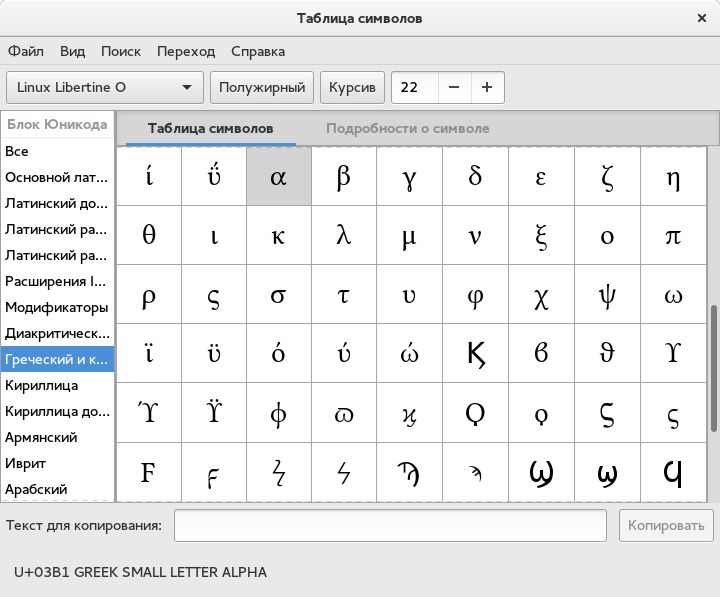
 5 bits of entropy per character;
Characters 21 and above have one bit of entropy per character.
A "bonus" of six bits is added if both upper case letters and non-alphabetic characters are used.
A "bonus" of six bits is added for passwords of length 1 through 19 characters following an extensive dictionary check to ensure the password is not contained within a large dictionary. Passwords of 20 characters or more do not receive this bonus because it is assumed they are pass-phrases consisting of multiple dictionary words.
5 bits of entropy per character;
Characters 21 and above have one bit of entropy per character.
A "bonus" of six bits is added if both upper case letters and non-alphabetic characters are used.
A "bonus" of six bits is added for passwords of length 1 through 19 characters following an extensive dictionary check to ensure the password is not contained within a large dictionary. Passwords of 20 characters or more do not receive this bonus because it is assumed they are pass-phrases consisting of multiple dictionary words.
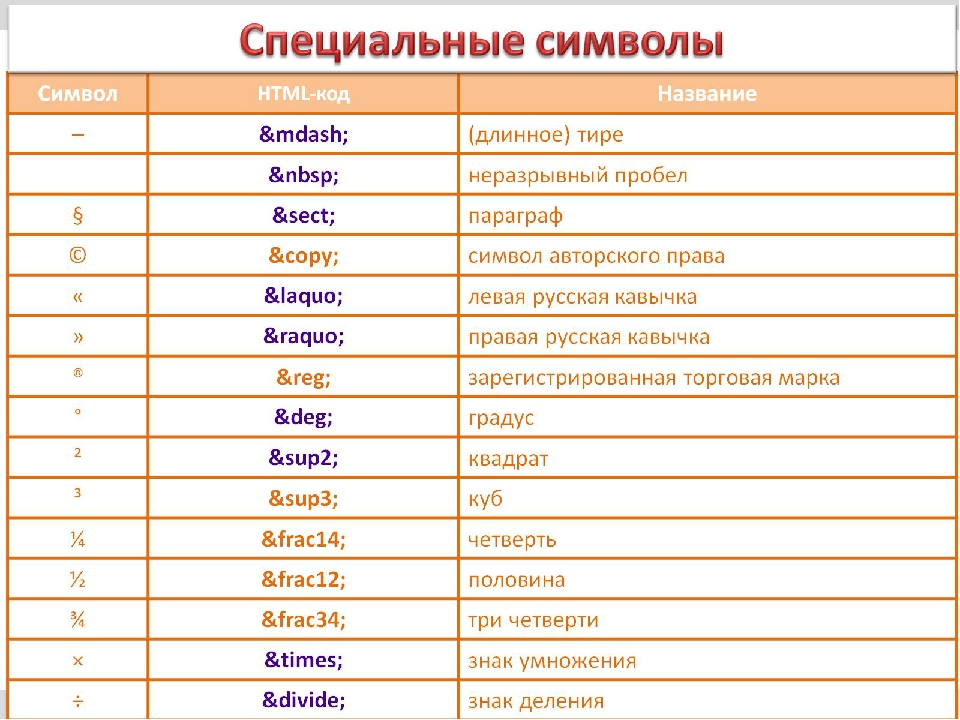 ru
ru
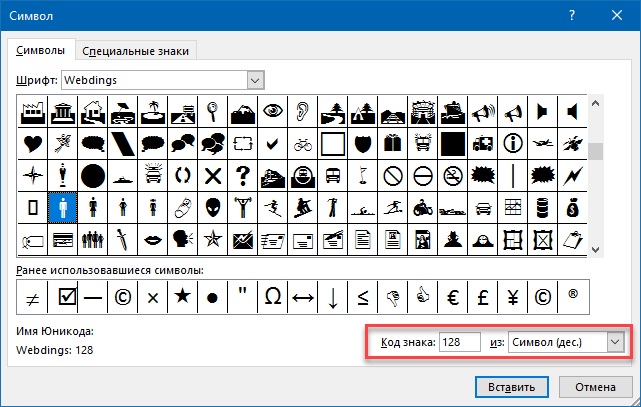

 Например, сочетание клавиш Ctrl + ’и« e »приведет к« é », если вы работаете в приложении Microsoft.
Например, сочетание клавиш Ctrl + ’и« e »приведет к« é », если вы работаете в приложении Microsoft.